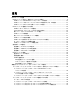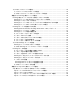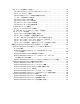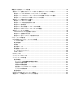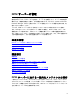System Center Data Protection Manager 2007 操作ガイド Microsoft Corporation 公開:2007 年 9 月 概要 本書では、DPM サーバー、テープライブラリ、保護されたファイルサーバーとワークステーシ ョン、保護された SQL Server、Exchange Server、および Windows SharePoint Services の実 行サーバーの監視と管理における推奨事項を示します。また、障害回復の方法についても説明 します。
本書に紹介されている情報は、説明されている問題について、公開日現在における Microsoft Corporation の最新の見解を示すものです。Microsoft は変化する市況に対応しなければならない ため、本書の内容を Microsoft が確約しているものと解釈しないでください。また、Microsoft は 公開日後に提示されたいかなる情報についても、その正確性を保証いたしません。 このホワイトペーパーは情報提供のみを目的とするものです。Microsoft は、明示的であれ黙示 的であれ、法令によるものであれ、本書の情報についていかなる保証も致しません。 ユーザーには、著作権に関する準拠法のすべてに従う責任があります。著作権法に基づく権利を 制限することなく、本書のいかなる部分も Microsoft Corporation の書面による明確な許可なし に、電子的、機械的、複写、録音、その他のいかなる形式または手段によっても、またはいかな る目的のためにも、複製すること、情報検索システムに保存すること、送信することが禁じられ ています。 マイクロソフトは、本書に記載されている内容に関し、特許、特許出願
目次 DPM サーバーの管理 ...................................................................................................................... 9 DPM サーバーに対する一般的なメンテナンスの実行 ................................................................ 9 DPM サーバーでの Windows メンテナンスツールの使用 ..................................................... 10 DPM サーバーへのオペレーティングシステムの更新プログラ ムの適用 ............................ 11 DPM サーバーでのウイルス対策ソフトウェアの実行 ........................................................... 12 DPM サーバーの管理タスクの実行 ....................
クラスタファイルサーバーの管理 ............................................................................................. 42 ファイルサーバーのクラスタメンバの変更 ........................................................................... 43 クラスタファイルサーバーでのリソースグループの変更...................................................... 43 保護された Exchange 実行サーバーの管理 .................................................................................. 44 Exchange 実行サーバーに対する一般的なメンテナンスの実行 ...............................................
SQL サーバーの管理タスクの実行 ............................................................................................ 68 SQL Server 2000 から SQL Server 2005 へのアップグレード ............................................. 69 SQL サーバーのドメイン移動 ................................................................................................ 69 SQL Server 実行コンピュータの名前を変更する方法 ........................................................... 70 データベースの回復モデルの変更................................................................................
保護された仮想サーバーの管理 .................................................................................................... 93 仮想サーバーを実行するサーバーに対する一般的なメンテナンスの実行................................ 93 仮想サーバーでの Windows メンテナンスツールの使用 ....................................................... 94 仮想サーバーへのオペレーティングシステムの更新プログラム の適用 .............................. 94 仮想サーバーでのウイルス対策ソフトウェアの実行............................................................. 94 仮想サーバーの管理タスクの実行 .................................................................
テープライブラリの管理 ............................................................................................................. 117 テープライブラリ情報の更新 .................................................................................................. 118 テープドライブの再マップ ...................................................................................................... 118 テープライブラリとテープドライブの無効化 ......................................................................... 120 テープライブラリの削除.......................................
DPM サーバーの管理 システム管理者は、さまざまな役割のサーバーを管理するのに慣れています。各サーバーの役 割が含まれるメンテナンスルーチンを計画し、サーバー名を変更したり、サーバーの場所を移 動するなど、構造的変更を行う際に、その役割を利用します。それでは、System Center Data Protection Manager(DPM)を実行するサーバーの役割をネットワーク構造に追加する際、考 慮すべきことは何でしょうか。 ここでは、DPM サーバーに対する一般的なメンテナンスタスクの実行方法について説明し ます。DPM をセットアップした後のサーバー構成への変更と、DPM によるタイムゾーンの 管理方法について説明します。DPM サーバーと保護対象コンピュータ間の通信を制御するた めに、両方にファイアウォールを構成する方法についても説明します。また、DPM を監視する ときの推奨事項を示し、さまざまな監視方法についても説明します。 本項の内容 DPM サーバーに対する一般的なメンテナンスの実行 DPM サーバーの管理タスクの実行 記憶域プールの管理 DPM サーバーの監視 関連項目 障害回復 パ
本項の内容 DPM サーバーでの Windows メンテナンスツールの使用 DPM サーバーへのオペレーティングシステムの更新プログラムの適用 DPM サーバーでのウイルス対策ソフトウェアの実行 関連項目 記憶域プールの管理 DPM サーバーの監視 DPM サーバーの管理タスクの実行 DPM サーバーでの Windows メンテナンスツールの使用 一般的には、DPM サーバーを定期的なメンテナンススケジュールに追加して、Windows Server 2003 で提供されているメンテナンスツールを使用することはできます。ただし、DPM でこれらのツールを使用する際には、注意すべき事項がいつくかあります。次の表に、これら のツールとその注意事項について説明します。 Windows メンテナンスツールと DPM Windows ツール 注意事項 ディスククリーンアップ:一時ファイル、 インターネットキャッシュファイル、およ び不要なプログラムファイルを削除すると きに使用します。 ディスククリーンアップは、DPM 記憶域プール 内のレプリカボリュームや復旧ポイントボリュー ムでは使用できません。 ディス
Windows ツール 注意事項 この問題の詳細については、Microsoft の技術情 報「 ボリュームを最適化するとシャドウ コピー が削除されることがある (http://support.microsoft.com/kb/312067/ja)」 を参照してください。 chkdsk.
DPM および前提条件ソフトウェアに更新がないか、定期的にチェックすることも必要です。前 提条件ソフトウェアには次のソフトウェアが含まれます。 • Microsoft .NET Framework 2.
レプリカのリアルタイム監視を有効にすると、ウイルス対策ソフトウェアは、DPM で保護 サーバーとの同期が取られるたびにレプリカをスキャンし、レプリカに変更が適用される たびに影響を受けたすべてのファイルをスキャンするため、DPM のパフォーマンスが劣化 します。レプリカに対する監視機能を無効にしておけば、この問題は解決します。個々の プロセスのリアルタイム監視を構成する手順については、ウイルス対策製品のマニュアル を参照してください。 • DPM サーバー上の csc.exe のリアルタイム監視を無効にする DPM 管理者コンソールの使用中にパフォーマンスが劣化する場合は、Windows\ Microsoft.net\Framework\v2.0.50727 フォルダにある csc.exe プロセスのリアルタイム監視 を無効にします。csc.exe プロセスは、C# コンパイラです。csc.exe プロセスのリアルタイ ム監視を有効にすると、ウイルス対策ソフトウェアは、XML メッセージの生成時に csc.
DPM サーバーの管理タスクの実行 ここでは、DPM サーバーを管理したり、DPM の初期構成に変更を加えたりする手順とそのガ イドラインについて説明します。 本項の内容 DPM データベースボリュームの管理 Active Directory ドメインサービスでの DPM の検出 新しいハードウェアへの DPM サーバーの移行 DPM サーバーの再起動 新しいドメインへの DPM サーバーの移動 DPM サーバーの名前の変更 DPM によって使用される SQL Server インスタンスの変更 タイムゾーンをまたいだ保護の調整 DPM サーバーのタイムゾーンの変更方法 関連項目 記憶域プールの管理 DPM サーバーの監視 DPM サーバーに対する一般的なメンテナンスの実行 DPM データベースボリュームの管理 DPM データベース(DPMDB)の場所は、DPM インストール時に指定します。DPM によって インストールされた SQL Server の専用インスタンスを使用する場合、既定の DPMDB の場所 は C:\Program Files\Microsoft DPM\DPM\DPMDB です。DP
Active Directory ドメインサービスでの DPM の検出 Active Directory ドメインサービスは、ユーザーまたはプログラムから問い合わせを受けると、 ディレクトリオブジェクトに関する情報を提供するように設計されています。ドメインのメン バであるサーバー上に DPM をインストールすると、サービス接続ポイントが Active Directory ドメインサービスに登録されます。サービス接続ポイントの登録情報により、Active Directory ドメインサービスから DPM を実行するコンピュータを検索できます。 メモ DPM がドメインのメンバでないサーバーにインストールされ、その後、このサーバー がドメインに追加された場合には、サービス接続ポイントは Active Directory ドメイン サービスに登録されません。 Active Directory ドメインサービスから DPM サーバーを検出するには、Adsiedit などのクエリ ツールを使用して、ドメイン内の “serviceClassName=MSDPM” サービス接続ポイントを持つ すべてのコンピュータを検出しま
新しいハードウェアへの DPM サーバーの移行 データソースの保護とプロセス間における復旧ポイントの可用性を確実なものとするために は、DPM サーバーの移行計画を作成する必要があります。このとき、次の事項を考慮する必要 があります。 • 移行期間について遵守する必要があるサービスレベルアグリーメント(SLA)。 • DPM サーバーを処分または別の目的に使用するまでの既存 DPM サーバーの実行継続可能 時間。 • 保護対象コンピュータのメンテナンスウィンドウ。 新しいハードウェアに DPM サーバーを移行するには 1. 新しいサーバーに DPM をインストールします。詳細については、「Installing DPM (http://go.microsoft.com/fwlink/?LinkId=91851)」を参照してください。 2. 移行する保護対象コンピュータを識別したら、次の手順に従います。 a. 既存の DPM サーバー上で、全データの保護を停止し、この保護対象コンピュー タのレプリカを保持するように選択して、保護エージェントをアンインストー ルします。 b.
DPM サーバーの再起動 何らかの理由で DPM サーバーを再起動する必要がある場合には、DPM 管理コンソールの監視 タスク領域で、現在実行中のジョブを確認してから、次のガイドラインに従ってください。 • 現在実行中のジョブ、または再起動時間中に実行が予定されているジョブがない場合に は、DPM サーバーを再起動します。 • 整合性チェックによる同期化ジョブが実行されている場合には、DPM サーバーを再起動し ます。整合性チェックによる同期化は、次回スケジュール時刻に実行されますし、手動で 実行することもできます。 • レプリカ作成ジョブが実行されている場合には、そのジョブが完了するまで再起動を延期 します。再起動を延期できない場合には、DPM サーバーを再起動した後で、レプリカの整 合性チェックによる同期化を手動で実行する必要があります。 • 同期化または高速完全バックアップが再起動中に予定されている場合には、復旧ポイント が作成されるまで再起動を延期するか、DPM サーバーを再起動した後に、手動で同期化を 再実行し、復旧ポイントを作成する必要があります。 • テープライブラリを使用する
関連項目 DPM サーバーの管理タスクの実行 DPM サーバーの名前の変更 DPM サーバーの名前の変更 DPM サーバーの名前の変更は、すべての保護操作と回復操作が失敗する原因になるので、でき るだけしないことをお勧めします。 どうしても DPM サーバーの名前を変更する必要がある場合には、その DPM サーバーに割り当 てられている保護グループメンバに対する保護を停止し、これらのメンバを別の DPM サーバ ーの保護グループに追加するか、名前の変更後、同じ DPM サーバーの新しい保護グループに 追加することによって、これらのデータソースの保護を再開します。 関連項目 新しいドメインへの DPM サーバーの移動 DPM サーバーの管理タスクの実行 DPM によって使用される SQL Server インスタンスの変更 DPM は、データベースの格納に、指定の SQL Server インスタンスを使用します。DPM が使 用する SQL Server インスタンスの指定は、DPM のインストール時に行います。DPM サーバ ーが使用する SQL Server インスタンスの変更は、DPM をいったんアン
タイムゾーンをまたいだ保護の調整 Active Directory ドメインでは、サーバーのシステム時刻は各サーバーのタイムゾーン構成に従 って、同期が取られます。ただし、DPM サーバーが別のタイムゾーン内のコンピュータを保 護している場合は、ジョブをスケジュールしたり、レポートを確認したり、アラートを管理し たり、データ回復を実行する際に、時間の違いを考慮する必要があります。 DPM の時刻の表示方法 DPM は、保護するコンピュータのタイムゾーンで、同期化ジョブと復旧ポイントジョブを自動 的にスケジュールします。DPM 管理コンソールの他のすべての領域では、システム時刻は DPM サーバーのタイムゾーンで表示されます。保護対象コンピュータのタイムゾーンで実行さ れるジョブをスケジュールした場合でも、ジョブの開始時刻と復旧ポイント時刻は DPM サー バーのタイムゾーンで表示されます。 たとえば、DPM サーバーがベルリンにあり、保護対象コンピュータがレイキャビークにある場 合、保護対象コンピュータのタイムゾーンはベルリンより 2 時間早くなります。同期化と復旧 ポイントを 6:00 P.M.
DPM の夏時間の管理方法 DPM では、保護エージェントのインストール中に、自動的に保護対象コンピュータのタイムゾ ーンが識別されます。DPM サーバーと保護対象コンピュータが夏時間について同じ規則を持つ タイムゾーンに属している場合、夏時間の開始と終了に対して自動的に調整が行われます。た だし、DPM サーバーと保護対象コンピュータが夏時間に関する異なる規則を持つ場所にそれぞ れ属している場合、たとえば、DPM サーバーは夏時間がある場所にあり、保護対象コンピュー タは夏時間のない場所にある場合には、夏時間の開始により、DPM サーバーと保護対象コンピ ュータ間のタイムゾーンのオフセットが無効になります。 この問題を解決するためには、データソースを保護対象からいったん外して、また保護グルー プにデータソースを戻すという操作により、DPM サーバーのタイムゾーンのオフセットを強制 的にリセットすることができます。 関連項目 ファイルサーバーまたはワークステーションのタイムゾーンの変更方法 DPM サーバーのタイムゾーンの変更方法 DPM サーバーの管理タスクの実行 DPM サーバーのタイムゾーンの変更方
記憶域プールの管理 記憶域プールは、DPM サーバーが保護データのレプリカと復旧ポイントを格納するディスクセ ットです。DPM は、次のタイプの記憶域プールを使用できます。 • Direct Attached Storage(DAS) • ファイバチャネル SAN • iSCSI 記憶装置または SAN 記憶域プールは、Integrated Drive Electronics(IDE)、Serial Advanced Technology Attachment(SATA)、SCSI など、ほとんどのディスクタイプをサポートしています。また、 パーティションスタイルは、マスタブートレコード(MBR)と GUID パーティションテーブル (GPT)の両方をサポートしています。 USB/1394 ディスクは DPM 記憶域プールに追加できません。 DPM は、記憶域プールに追加されたディスク上の既存ボリューム内の領域を使用することがで きません。記憶域プールのディスク上の既存ボリュームに空き領域があっても、DPM が使用で きる領域は、DPM によって作成されるボリューム内の領域に限られます。ディスク領
記憶域プールへのディスクの追加 DPM は、記憶域プールに追加されたディスク上の既存ボリューム内の領域を使用することが できません。記憶域プールのディスク上の既存ボリュームに空き領域があっても、DPM が使用 できる領域は、DPM によって作成されるボリューム内の領域に限られます。ディスク領域全体 を記憶域プールで使用できるようにするには、ディスク上の既存ボリュームをすべて削除した 上で、ディスクを記憶域プールに追加してください。 DPM は定期的に記憶域プール内のディスクとボリュームを再スキャンし、記憶域プールの領域 を更新しています。ボリュームが含まれるディスクを記憶域プールに追加してから、そのボリ ュームを削除すると、DPM がそのディスクを再スキャンするときに、割り当てが解除された新 しい領域が使用可能な記憶域プールに追加されます。 ディスクの名前が、DPM 管理コンソールの 管理 タスク領域の ディスク タブで「不明」と記さ れていた場合、ディスク名が修正されるまで、そのディスクは記憶域プールに追加できませ ん。この問題を解決するには、次の手順を実行してください。 ディスク名を修正するには 1.
5. DPM 管理者コンソールのナビゲーションバーで、管理 をクリックし、ディスク タブを クリックします。 6. 取り外したディスクを選択し、操作 ウィンドウで 削除 をクリックします。 7. 操作ウィンドウで、追加 をクリックします。 8. 利用可能なディスク セクションで、交換したディスクを選択し、追加 をクリックした ら、OK をクリックします。 9. 手順 2 で保護を解除したデータソースを既存の保護グループに追加するか、これらのデ ータソース用の新しい保護グループを作成します。 a. 新しい保護グループを作成し、データソースのテープバックアップがある場合に は、テープバックアップを使って手動でレプリカを作成します。 b. 新しい保護グループを作成し、データソースのテープバックアップがない場合に は、ネットワークを介して DPM によりレプリカが作成されるようにします。 c.
関連項目 記憶域プールへのディスクの追加 記憶域プール内のディスクの交換方法 DPM サーバーの監視 データ保護をセットアップしたら、すべてが正常に動作しているかどうか DPM の動作を監視 し、適宜トラブルシューティングを行う必要があります。監視は、何が起こったのか、現在何 が行っているのか、そして何がスケジュールされているのかを確認するために必ず必要です。 DPM を監視することにより、データ保護が予定どおりに行われ、エラーが発生した際には、 確実にそれに気付くようにします。 メモ サーバーパフォーマンスの監視の詳細については、「パフォーマンスの管理」を参照し てください。 本項の内容 監視スケジュールの作成 情報を探す場所 DPM の監視方法 関連項目 パフォーマンスの管理 記憶域プールの管理 DPM サーバーの管理タスクの実行 DPM サーバーに対する一般的なメンテナンスの実行 監視スケジュールの作成 データの保護を開始したら、DPM がほとんどすべてのことをしてくれます。ユーザー操作 が必要なことが発生した場合には、アラートが発生してこれを通知してくれます。アラー トへの応答の詳細については
監視スケジュールの推奨事項 間隔 チェック項目 毎日 • • • 毎月 オンデマンド チェック内容 重要な警告アラート レプリカエラー、同期化/復旧 電子メール通知(構成され ポイント作成エラー、エージ ェントエラー、ジョブのテー ている場合) プ待ち、バックアップエラー ステータスレポート レポート: 問題または潜在的なエラーを 示す傾向とパターン • ステータス • テープ管理 • ディスク使用率 回復ジョブの状態 回復ジョブのエラー 関連項目 情報を探す場所 パフォーマンスの管理 DPM の監視方法 情報を探す場所 監視スケジュールを作成したら、特定の傾向を観察し、さまざまなアラートに注意します。 そして、アラートが発生したら、その元となっている問題を調べ、トラブルシューティングを 行ったり、傾向を分析したりします。DPM では、アラートを調べるときに役立つさまざまなリ ソースが提供されています。次の表に、さまざまな質問に対応する情報を探すときに使用でき るリファレンスを示します。 情報の場所 目的 探す場所 注意すべきことはあるか? • データ保護に影響
目的 探す場所 ジョブはいつ実行されるか? 監視 タスク領域の ジョブ タブ 前回の整合性チェックにかかった時間は? 前回の同期化ジョブによって転送されたデー タ量は? データソースに使用できる復旧ポイントはい くつあるか? • 保護 タスク領域の 詳細 ウィンドウ • 回復 タスク領域 すべてのレプリカが一致しているか? ライブラリで使用できるテープは? 管理 タスク領域の ライブラリ タブ 各テープに何のデータがあるか? 回復ジョブが成功しているか? • 監視 タスク領域の アラート タブ • 監視 タスク領域の ジョブ タブ • 電子ツールの通知(回復の開始時に電子メ ール通知にサブスクライブしている場合) DPM サーバーが各保護対象コンピュータにア クセスできるか? 管理 タスク領域の エージェント タブ DPM サービスのステータスは? • Microsoft 管理コンソール(MMC)サービ ススナップイン • イベントログ(サービスエラーの場合) • ステータスレポート • 監視 タスク領域の アラート タブ(アクテ ィブでないアラートを表
DPM の監視方法 保護アクティビティは次の方法で監視できます。 • DPM 管理コンソールを使用して、特定の DPM サーバーで実行されている DPM オペレー ションを表示します。 • 電子メールでレポートを発行またはアラートを通知するように DPM を構成します。各手順 については、DPM ヘルプの「How to Create or Modify Report Subscriptions (http://go.microsoft.
監視タスク領域 監視 タスク領域は、ジョブ と アラート の 2 つのタブで構成されています。 監視目的では、アラート タブの方がより重要な情報を提供します。 アラート タブは毎日チェ ックして、回避すべき問題に適宜対応できるようにする必要があります。 監視 タスク領域の アラート タブ アラート タブでチェックできる情報 • 現在発生している問題(重要なアラート) • 潜在的な問題(警告アラート) • 重要なアクティビティ(情報アラート) • 推奨される対応策 アラート タブには、エラー、警告、および情報メッセージが表示されます。アラートは、保護 グループ、コンピュータ、または重要度で分類できます。また、アクティブなアラートのみ表 示するか、アクティブなアラートとアクティブでないアラート(解決されたアラート)の両方 を表示するか、選択することもできます。また、通知にサブスクライブして、アラートを電子 メールで受け取ることもできます。 アラート タブには、システム上で現在アクティブな問題が反映されます。アラートを生成した 問題が解決したら、そのアラートは非アクティブになります。実際には、アラー
• アクティブな現在の問題だけを確認する必要がある場合には、アクティブなアラートを表 示します。 • 傾向を判断したり、問題を分析する必要がある場合には、その情報元として非アクティブ のアラートも使用します。 • その問題を解決する必要がない場合のみアラートを非アクティブとしてマーキングします。 メモ アラートを非アクティブとしてマーキングするかしないかはケースバイケースです が、どうしても必要でない場合以外、非アクティブにしないようにしてください。 監視 タスク領域の ジョブ タブ ジョブ タブでチェックできる内容 • ジョブが実行された日時 • ジョブの実行予定日時 • スケジュールされている特定の種類のジョブ • 保護対象コンピュータに対してスケジュールされているジョブ • 保護グループに対してスケジュールされているジョブ • 成功しなかったジョブとその理由 • ジョブの実行にかかった時間 • ジョブの実行中に転送されたデータ量 • 整合性チェックの実行中にスキャンされたファイル数 • 使用されたテープとライブラリリソース ジョブ タブには、ジョブの状
管理 タスク領域の ディスク タブ ディスク タブでチェックできる内容 • 記憶域プール内のディスク容量(使用済み容量と空き容量) • 記憶域プール内のディスクの状態 • 各ディスクに含まれている保護ボリューム ディスク タブには、記憶域プールに含まれているディスク一覧が表示され、ここから、プール にディスクを追加したりプールからディスクを削除したりできます。 管理 タスク領域の エージェント タブ エージェント タブでチェックできる内容 • 展開されているエージェントのバージョン • 展開されているエージェントの状態 • エージェントライセンスの可用性 エージェント タブには、コンピュータに展開されている保護エージェントの一覧が表示され、 ここから、エージェントのインストール、アンインストール、更新、およびライセンスの更新 を行うことができます。 管理 タスク領域の ライブラリ タブ ライブラリ タブでチェックできる内容 • テープライブラリおよびスタンドアロンテープドライブの状態 • 個々のテープの状態 ライブラリ タブには、DPM サーバーにアタッチされているライブラリと
メモ DPM サーバーが多くのコンピュータを保護している場合には、電子メールでレポート を送信する配布スケジュールに時間差を設けるようにしてください。すべてのレポート をいっせいに送信するようにスケジュールすると、SQL Server Reporting Services の メモリ制限により、一部レポートを送信できなくなる可能性があります。 次の表に、使用可能なレポートと、その使用法を要約します。レポート内のデータを解釈 する方法については、DPM ヘルプの「Report Types (http://go.microsoft.
レポート名 内容 保護 保護レポートは、バックアップを追跡する目的で、長期間のバッ クアップの成功をロールアップするのに一般的に使用されるメト リックを提供します。 このレポートを使用して、バックアップが成功しているコンピュ ータまたは保護グループを識別します。 回復 回復レポートは、回復を追跡する目的で、長期間の回復の成 功をロールアップするのに一般的に使用されるメトリックを 提供します。 このレポートを使用して、サービスレベルアグリーメントの回 復時目標と回復成功保証がどれだけ達成されているかを確認 します。 ディスク使用率 DPM 記憶域プールのディスク容量、ディスク割り当て、および ディスク使用率の要約を示します。 このレポートを使用して、次のことを行うことができます。 • ディスク使用傾向の確認。 • 保護グループへの容量割り当てを変更するとき、および記憶 域プールにディスクを追加するときの判断。 • DPM で各コンピュータが使用しているディスクリソース容 量の識別。 関連項目 パフォーマンスの管理 DPM サーバーの監視 DPM 管理パックによる監視 レポートとアラート
通知を有効にしたり、レポートにサブスクライブする場合には、Microsoft Office Outlook で、 通知とレポートメールを 1 つ以上の専用メールボックスフォルダに受信するようにフィルタル ールを設定することをお勧めします。これらの電子メール通知は、 差出人アドレスまたは件名 を使用してフィルタできます。通知またはレポートが含まれる電子メールの差出人アドレス は、SMTP サーバーを構成するときに指定するアドレスになります。 電子メール通知に含まれる件名テーブルでは、アラート通知と DPM レポートの各種類で使用 される件名を示します。レポートとアラート通知を個別フォルダにフィルタするためのルール を Outlook で設定する際、これらの件名内のテキストを使用できます。Operations Manager を使用して電子メール通知をカスタマイズできます。 電子メール通知に含まれる件名 電子メールの種類 件名 アラートの通知 • DPM:情報(保護対象コンピュータ名) • DPM:警告(保護対象コンピュータ名) • DPM:重要(保護対象コンピュータ名) • DPM:回復(保
DPM 管理パックによる監視 管理者は、System Center Data Protection Manager 2007 Management Packs for Operations Manager を使用することにより、MOM 管理サーバーを使用して、複数の DPM サーバーと保 護対象コンピュータのデータ保護、状態、正常性、およびパフォーマンスを集中的に監視でき ます。 Operations Manager のオペレータコンソールから、管理者は DPM とネットワークインフラス トラクチャを同時に監視して、システムとネットワークパフォーマンスにおける他の要素も含 めてデータ保護の問題を分析できます。同じコンソールから、管理者は、Microsoft SQL Server や Microsoft Exchange Server など、他のミッションクリティカルなアプリケーションを監視で きます。 Operations Manager サーバーから、管理者は、管理下にある DPM サーバーと保護対象コンピ ュータに対して次の監視タスクを実行できます。 • 複数の DPM サーバーと保護対象コンピュータの
保護されたファイルサーバーとワークステーシ ョンの管理 ここでは、保護されているファイルサーバーとワークステーションに対する共通メンテナンス タスクについて説明します。また、コンピュータまたはクラスタに対する DPM の保護を開始 した後で、そのコンピュータやクラスタの構成を変更するときのガイダンスも示します。 本項の内容 ファイルサーバーとワークステーションに対する一般的なメンテナンスの実行 ファイルサーバーとワークステーションの管理タスクの実行 クラスタファイルサーバーの管理 関連項目 障害回復 DPM サーバーの管理 パフォーマンスの管理 保護された Exchange 実行サーバーの管理 保護された SQL Server 実行サーバーの管理 保護された Windows SharePoint Services 実行サーバーの管理 保護された仮想サーバーの管理 テープライブラリの管理 ファイルサーバーとワークステーションに対する一 般的なメンテナンスの実行 一般的なメンテナンスには、ディスクやファイルなどのメンテナンス、オペレーティングシス テムやアプリケーションの更新、ウイルス対策ソフトウェアの使用
保護エージェントを無効にするには 1. DPM 管理者コンソールで、ナビゲーションバーの 保護 をクリックします。 2. エージェント タブの表示ウィンドウで、保護エージェントを無効にするコンピュータ の名前を選択します。 3. 操作 ウィンドウで、保護エージェントを無効にする をクリックします。 4.
Windows ツール 考慮事項 chkdsk.exe:ファイルシステムと ファイルシステムメタデータにエラ ーがないかチェックして、その検出 結果をステータスレポートとして表 示します。 保護対象ボリュームで chkdsk /f を実行する前に、その ボリュームの整合性チェックが実行されていないことを 確認してください。ボリュームに対する整合性チェック の実行中にその保護対象コンピュータで chkdsk /f を実 行した場合、CPU 使用率が 100% になります。 保護対象コンピュータ上で chkdsk.
ファイルサーバーとワークステーションでのウイルス対策ソフトウ ェアの実行 レプリカと復旧ポイントのデータの破損を防ぐには、感染したファイルを自動的にクリーンア ップまたは検疫するのではなく、削除するようにウイルス対策ソフトウェアを構成します。自 動的にクリーンアップまたは検疫するように構成すると、ウイルス対策ソフトウェアは、DPM で検出できない変更によってファイルを修正するため、データが破損する可能性があります。 感染したファイルを削除するようにウイルス対策ソフトウェアを構成する手順については、 ウイルス対策ソフトウェアのマニュアルを参照してください。 保護エージェントのインストール時にファイアウォールを構成する手順については、 「 Installing Protection Agents(http://go.microsoft.
データソースのパスの変更 共有データソースのパスの変更 共有フォルダを保護する場合には、共有フォルダのパスに、ボリュームの論理パスが含まれて います。ここで共有フォルダを移動すると、保護は失敗します。 保護されている共有フォルダを移動する必要がある場合には、保護グループからこのフォルダ をいったん削除して、移動後、これを保護グループに追加します。 暗号化データソースのパスの変更 暗号化ファイルシステム(EFS)を使用するボリューム上の DPM 保護対象データソースのパス を変更する際に、新しいファイルパスの文字数が 5120 文字を超えた場合、データ保護は失敗 します。保護対象データソースの新しいファイルパスは、5120 文字未満になっているようにし てください。 関連項目 ファイルサーバーまたはワークステーションのタイムゾーンの変更方法 ファイルサーバーまたはワークステーションの名前の変更方法 保護されたファイルサーバーとワークステーションの管理 ファイルサーバーとワークステーションのドメイン移動 ファイルサーバーとワークステーションのドメイン移動 保護対象コンピュータについて、次のことを行うことはで
保護対象コンピュータのドメインメンバシップを変更するには 1. 保護グループからすべてのメンバを削除します。 レプリカと復旧ポイントを保持した場合、レプリカを削除するまで、データは管理者に よる回復用にはアクセス可能となります。ただし、エンドユーザーの回復用にはアクセ スできなくなります。 2. DPM サーバー上の DPM 管理コンソールを使用して、保護エージェントをアンインス トールします。 3. コンピュータのドメインメンバシップを変更します。 4. DPM サーバー上の DPM 管理コンソールを使用して、保護エージェントをインストー ルします。 5. DPM サーバー上で保護グループにデータソースを追加します。 保護エージェントと保護グループに関連するタスクの実行については、DPM ヘルプ (http://go.microsoft.
保護対象コンピュータの名前を変更するには 1. 保護グループからすべてのメンバを削除します。 レプリカと復旧ポイントを保持した場合、レプリカを削除するまで、データは管理者に よる回復用にはアクセス可能となります。ただし、エンドユーザーの回復用にはアクセ スできなくなります。 2. DPM サーバー上の DPM 管理コンソールを使用して、保護エージェントをアンインス トールします。 3. コンピュータの名前を変更します。 4. DPM サーバー上の DPM 管理コンソールを使用して、保護エージェントをインストー ルします。 5. DPM サーバー上で保護グループにデータソースを追加します。 保護エージェントと保護グループに関連するタスクの実行については、DPM ヘルプ (http://go.microsoft.
DPM データベースでタイムゾーンを更新するには 1. 保護対象コンピュータ上で、プログラムの追加と削除 から Microsoft System Center Data Protection Manager Protection Agent をアンインストールします。 2. DPM サーバー上で、DPM 管理者コンソールの 管理 タスク領域の エージェント タブ でコンピュータを選択し、操作 ウィンドウで、情報の更新 をクリックします。 エージェントの状態が エラー に変わります。 3. 詳細 ウィンドウで、コンピュータのレコードをこの DPM コンピュータから削除する をクリックします。 4. 保護エージェントをコンピュータに再インストールします。 5.
ファイルサーバーのクラスタメンバの変更 DPM によって保護されているサーバークラスタを変更した場合、DPM は次のアクションを起 こします。 • 新しいサーバーがクラスタに追加された場合、新しいクラスタノードに保護エージェント をインストールするよう要求するアラートが発行されます。これを行わない場合、保護は 失敗します。 • クラスタからサーバーが削除された場合、DPM は、ノードがクラスタから除外されたこと を検出し、そのサーバーは、クラスタから離れて表示され、保護対象データを持たない状 態になります。 たとえば、Node1、Node2、Node3、Node4 の 4 台のコンピュータで構成されるサーバークラ スタがあるとします。コンピュータ Node4 を新しいコンピュータ Node5 に置き換える場合、 クラスタサービス用の管理コンソールを使用して、クラスタに Node5 を追加して、Node5 にフ ェールオーバーされるリソースを構成します。 DPM は、Node5 に保護エージェントがインストールされるまで、サーバークラスタの保護は失 敗することを示すアラートを発行します。Node5 に保
リソースグループグループの名前を変更すると、リソースグループ内のすべてのデータソース の保護に影響します。リソースグループの名前を変更するには、次の手順に従います。 1. リソースグループの保護を停止します。 2. リソースグループの名前を変更します。 3.
保護エージェントを無効にするには 1. DPM 管理者コンソールで、ナビゲーションバーの 管理 をクリックします。 2. エージェント タブの表示ウィンドウで、保護エージェントを無効にするコンピュータ の名前を選択します。 3. 操作ウィンドウで、保護エージェントを無効にする をクリックします。 4. ダイアログボックスで、OK をクリックし、続行します。 本項の内容 Exchange サーバーでの Windows メンテナンスツールの使用 Exchange メンテナンスタスクの実行 Exchange サーバーへのオペレーティングシステムの更新プログラムの適用 Exchange サーバーでのウイルス対策ソフトウェアの実行 Exchange サーバーでの Windows メンテナンスツールの使用 ディスククリーンアップ、ディスクデフラグ、または chkdsk.
Exchange サーバーへのオペレーティングシステムの更新プログラ ムの適用 コンピュータ上のオペレーティングシステムやシステムを最新状態にしておくことも、コンピ ュータメンテナンスでの重要なことの 1 つです。更新プログラムとは、「修正プログラム」、 「パッチ」、「サービスパック」、「セキュリティロールアップパッケージ」などさまざまな 呼び方がありますが、コンピュータとデータを保護する目的の更新プログラムのことです。 更新プログラムの配布方法は、DPM によって保護された Exchange サーバーに対して、自動更 新、Windows Server Update Services など好みの方法を使用できます。更新プログラムの中に は、コンピュータの再起動を要求するものがあるので、更新プログラムの実行は、保護作業に 最も影響が少ない時間帯にスケジュールする必要があります。 Exchange サーバーでのウイルス対策ソフトウェアの実行 レプリカと復旧ポイントのデータの破損を防ぐには、感染したファイルを自動的にクリーンア ップまたは検疫するのではなく、削除するようにウイルス対策ソフトウェアを構成します。 自
Exchange Server 2003 から Exchange Server 2007 へのアップグレード Microsoft Exchange Server 2003 を実行しているコンピュータは Exchange Server 2007 にアップ グレードできません。Exchange Server 2003 から Exchange Server 2007 への移行手順について は、「Upgrading to Exchange Server 2007(http://go.microsoft.com/fwlink/?LinkId=72602)」を参 照してください。 移行作業には、Exchange Server 2007 を実行するコンピュータを展開する作業と、Exchange Server 2003 を実行しているコンピュータから新しいサーバーにストレージグループを移動する 作業が含まれます。 Exchange Server 2007 への移行中もデータ保護を維持する方法 1. Exchange Server 2007 を展開します。 2.
保護対象コンピュータのドメインメンバシップを変更するには 1. 保護グループからすべてのメンバを削除します。 レプリカと復旧ポイントを保持した場合、レプリカを削除するまで、データは管理者に よる回復用にはアクセス可能となります。ただし、エンドユーザーの回復用にはアクセ スできなくなります。 2. DPM サーバー上の DPM 管理コンソールを使用して、保護エージェントをアンインス トールします。 3. コンピュータのドメインメンバシップを変更します。 4. DPM サーバー上の DPM 管理コンソールを使用して、保護エージェントをインストー ルします。 5. DPM サーバー上で保護グループにデータソースを追加します。 保護エージェントと保護グループに関連するタスクの実行については、DPM ヘルプ (http://go.microsoft.
4. DPM サーバー上の DPM 管理コンソールを使用して、保護エージェントをインストー ルします。 5. DPM サーバー上で保護グループにデータソースを追加します。 保護エージェントと保護グループに関連するタスクの実行については、DPM ヘルプ (http://go.microsoft.
このような場合、次のいずれかの対応策を行うことができます。 • データベースを元のパスに戻し、ストレージグループをもう一度回復します。 • ネットワークフォルダにコピーする オプションを使用して、データベースを回復します。 コピー先としてデータベースの新しい場所を指定します。ファイルをコピーしたらデータ ベースをクリーンシャットダウンする オプションを選択します。 回復後にデータベース をマウントします。 データベースまたはログファイルのパスを変更した後に Exchange 2007 ストレージグループを 回復する場合には、最新の復旧ポイントがパスの変更前のものであっても、データベースは新 しい場所に回復されます。 ディスクからテープのバックアップを使用するストレージグループのログファイルのバスを変 更し、パスを変更する前まで差分バックアップしか行っていなかった場合、最新 復旧ポイント を使用してストレージグループを回復しようとすると失敗します。この問題を解決するには、 以下の対処法のいずれかを実行します。 • 完全バックアップを実行し、もう一度ストレージグループを回復します。 • ストレージグ
ストレージグループ間のデータベースの移動 次の表に、データベースをストレージグループ間で移動したときのデータ保護への影響を示し ます。 データベースをストレージグループ間で移動した場合のデータ保護 移動元 移動先 結果 保護されているストレージグ ループ 保護されているストレージグ ループ DPM はデータベースの保護を 続行します。移動後に、両方 のストレージグループに対し て整合性チェックを実行しま す。 保護されているストレージグ ループ 保護されていないストレージ グループ そのデータベースの保護が停止 します。移動後に保護対象のス トレージグループに対して整合 性チェックを実行します。 保護されていないストレージ グループ 保護されているストレージグ ループ データベースファイルが保護対 象ボリューム上にある場合、 DPM はそのデータベースの保 護を開始します。データベース ファイルが保護対象ボリューム にない場合は、グループの変更 ウィザードを実行します。移動 後に保護対象のストレージグル ープに対して整合性チェックを 実行します。 クラスタ Exchange サーバーの
Exchange サーバーのクラスタメンバの変更 DPM によって保護されているサーバークラスタを変更した場合、DPM は次のアクションを起 こします。 • 新しいサーバーがクラスタに追加された場合、新しいクラスタノードに保護エージェント をインストールするよう要求するアラートが発行されます。これを行わない場合、保護は 失敗します。 • クラスタからサーバーが削除された場合、DPM は、ノードがクラスタから除外されたこと を検出し、そのサーバーは、クラスタから離れて表示され、保護対象データを持たない状 態になります。 たとえば、Node1、Node2、Node3、Node4 の 4 台のコンピュータで構成されるサーバークラ スタがあるとします。コンピュータ Node4 を新しいコンピュータ Node5 に置き換える場合、 クラスタサービス用の管理コンソールを使用して、クラスタに Node5 を追加して、Node5 にフ ェールオーバーされるリソースを構成します。 DPM は、Node5 に保護エージェントがインストールされるまで、サーバークラスタの保護が失 敗することを示すアラートを発行します。Nod
Exchange データの回復 回復する Microsoft Exchange データベースを選択する場合、選択できる回復オプションは次の とおりです。 • データベースを元の場所に回復する このオプションは、復旧ポイントとして 最新 を選択している場合のみ有効になります。 このオプションを選択したときに、回復先に、回復するファイルと同じ名前のファイルが 含まれている場合、現在のデータベースファイルが上書きされます。 Exchange 2003 のみ:ターゲットデータベースを回復データによって上書きできるように 構成している必要があります。この手順については、「How to Configure the Exchange Databases so That the Restore Process Overwrites Them(http://go.microsoft.
本項の内容 ストレージグループを元の場所に回復する方法 データベースを元の場所に回復する方法 データベースを別のデータベースに回復する方法 Exchange データをネットワークフォルダにコピーする方法 Exchange データをテープにコピーする方法 メールボックスの回復 クラスタサーバーへのデータの回復 ストレージグループを元の場所に回復する方法 ストレージグループを元の場所に回復する際に、回復先に、回復するファイルと同じ名前のフ ァイルが含まれていた場合、現在のデータベースファイルが回復中に上書きされます。 ストレージグループを元の場所に回復する方法 1. 回復先のサーバーで、回復データによる上書きを許可するように各データベースを構成 します。この手順については、「How to Configure the Exchange Databases so That the Restore Process Overwrites Them (http://go.microsoft.com/fwlink/?LinkId=97929)」を参照してください。 2.
関連項目 データベースを元の場所に回復する方法 データベースを別のデータベースに回復する方法 Exchange データをネットワークフォルダにコピーする方法 Exchange データをテープにコピーする方法 メールボックスの回復 クラスタサーバーへのデータの回復 データベースを元の場所に回復する方法 Microsoft Exchange Server 2003 データベースを元の場所に回復する場合、DPM は保護対象サ ーバーの最新ログファイルを使用しません。したがって、データベースは最後に保存された状 態に回復されます。データを失うことなくデータベースの回復を実行するには、次の方法のい ずれかでデータベースを元の場所に回復します。 • ストレージグループにデータベースがマウントされていない場合には、最新復旧ポイント を使用して、ストレージグループを回復します。 • ストレージグループにデータベースがマウントされている場合には、ストレージグループの 復旧ポイントを作成し、それから最新復旧ポイントを使用してデータベースを回復します。 Exchange Server 2007 データベースの復旧ポイント
6. 回復選択のレビュー ページで、次へ をクリックします。 7. 元の Exchange サーバーの場所に回復する を選択し、次へ をクリックします。 8. 回復オプションの指定 ページで、この回復が完了したら電子メールを送信する を選択 できます。 このオプションを選択して、通知先の電子メールアドレスを指定します。このオプショ ンを選択した場合には、通知先の電子メールアドレスも必ず入力する必要があります。 電子メールアドレスを複数入力する場合には、アドレス間をコンマで区切ります。 9. 概要 ページで回復設定を確認したら、回復 をクリックします。 関連項目 ストレージグループを元の場所に回復する方法 データベースを別のデータベースに回復する方法 Exchange データをネットワークフォルダにコピーする方法 Exchange データをテープにコピーする方法 メールボックスの回復 クラスタサーバーへのデータの回復 データベースを別のデータベースに回復する方法 次の手順でデータベースを別のデータベースに回復します。 データベースを別のデータベースに回復する方法 1.
9. 回復オプションの指定 ページで、この回復が完了したら電子メールを送信する を選択 できます。 このオプションを選択して、通知先の電子メールアドレスを指定します。このオプショ ンを選択した場合には、通知先の電子メールアドレスを必ず入力する必要があります。 電子メールアドレスを複数入力する場合には、アドレス間をコンマで区切ります。 10. 概要 ページで回復設定を確認したら、回復 をクリックします。 関連項目 ストレージグループを元の場所に回復する方法 データベースを元の場所に回復する方法 Exchange データをネットワークフォルダにコピーする方法 Exchange データをテープにコピーする方法 メールボックスの回復 クラスタサーバーへのデータの回復 Exchange データをネットワークフォルダにコピーする方法 ストレージグループをネットワークフォルダにコピーすると、指定したコピー先に次のディレ クトリ構造が作成されます。 DPM_Recovery_Point_timestamp\DPM_Recovered_At_timestamp\Server name\Exchange applicatio
6. 回復選択のレビュー ページで、次へ をクリックします。 7. ネットワークフォルダにコピーする を選択し、次へ をクリックします。 8. ストレージグループまたはデータベースのコピー先のパスを指定します。 9. 回復オプションの指定 ページで、適宜次のオプションを選択します。 • ファイルをコピーしたらデータベースをクリーンシャットダウンする このオプションは、データベースをコピーする場合に有効になります。選択する と、ログのコピーにより、データベースファイルがマウント可能な状態になりま す。コピー先が、保護されているのと同じバージョンの Exchange アプリケーショ ンと、同じまたはそれ以降のバージョンの Eseutil.
5. 操作 ウィンドウで、回復 をクリックします。 回復ウィザードが開始します。ウィザードのオプションは、Exchange のバージョンに よって異なります。 6. 回復選択のレビュー ページで、次へ をクリックします。 7. テープにコピーする を選択し、次へ をクリックします。 8.
メールボックスの回復 Microsoft Outlook で削除された電子メールメッセージを回復できます。この手順については、 「How to Recover a Deleted Item(http://go.microsoft.com/fwlink/?LinkId=97933)」を参照して ください。削除されたメールボックスを回復するには、Exchange 管理シェルまたは Exchange 管理コンソールを使用します。この手順については、「How to Recover a Deleted Mailbox (http://go.microsoft.
9. 回復用ストレージグループにデータベースをマウントします。 10. 回復ウィザードを完了します。.DPM によりデータベースが回復します。 11. 回復したデータベースからメールボックスを抽出します。 • Exchange Server 2003 では、Microsoft Exchange Server Mailbox Merge Wizard (ExMerge)を使用します。 • Exchange Server 2003 SP1 では、Exchange 2003 システムマネージャを使用して データを抽出およびマージします。 無効または削除された Exchange 2003 メールボックスを回復する方法 1. 検索 タブと日付範囲を使用して、回復するメールボックスを探します。 2. 復元するメールボックスが含まれているデータベースの復旧ポイントを選択します。 3. 操作 ウィンドウで、回復 をクリックします。回復ウィザードが開始します。 4. 回復オプションを確認したら、次へ をクリックします。 5.
Exchange 2007 メールボックスを回復する方法 Microsoft Exchange 2007 メールボックスを回復するには、回復する .edb ファイルと .log ファ イルが Exchange で回復用ストレージグループにアタッチされている必要があります。また、 Exmerge.exe などの Exchange サポートツールを使用して .pst ファイルを抽出する必要があり ます。 回復手順は、既存のメールボックスがあって、その前のバージョンを回復する場合と、回復し たいメールボックスが存在しない場合によって異なります。 既存のメールボックスに対して Exchange 2007 メールボックスを回復する方法 1. 既存の回復用ストレージグループがない場合には、Exchange 管理シェルで new-storagegroup cmdlet を使用して、回復用ストレージグループを作成します。 2. Exchange 管理シェルで new-mailboxdatabase cmdlet を使用して回復用ストレージグ ループに回復用データベースを作成します。 3.
ストレージグループ SG1 が DPM によって保護されています。管理者が必要なメールを取得で きるように、メールボックス John を管理者のメールボックスに回復することにしました。管理 者のメールボックスの識別子は次のとおりです。 • Exchange サーバー:exchangeserver1 • ストレージグループ:SG2 • データベース:DB21 • メールボックス:Simon メールボックス John をメールボックス Simon に回復するには、次の手順に従います。 1. 次の Exchange 管理シェルの cmdlet を実行して、回復用ストレージグループ(RSG)を作 成します。 new-storagegroup -Server exchangeserver1 -LogFolderPath C:\RSG\ -Name RSG SystemFolderPath C:\RSG\ -Recovery これにより、exchangeserver1 上に RSG という名前のストレージグループが作成され ます。 2.
12. 次の Exchange 管理シェル cmdlet を実行して、上書きを許可するように回復先データベー スを設定します。 set-mailboxdatabase -identity exchangeserver1\SG2\DB21 -AllowFileRestore 1 回復先データベースは、John メールボックスから電子メールを回復する先のメールボック スが含まれるデータベースです。 13. 回復が完了したら、次の Exchange 管理シェル cmdlet を実行します。 Restore-Mailbox -RSGMailbox “John” -RSGDatabase “RSG\DB11” -id “Simon” TargetFolder “John E-mail” これで、管理者が自分のメールボックスを開くと、John E-mail という新しいフォルダを見 つけます。このフォルダに、回復されたメールボックスのメールが格納されています。 関連項目 メールボックスの回復 Exchange 2003 メールボックスを回復する方法 クラスタサーバーへのデータの回復 スタンドアロンと共有ディスクのクラス
クリーンシャットダウン状態のストレージグループまたはデータベースをネットワーク共有 に回復するには 1. DPM サーバー上で、ネットワークフォルダにコピーする オプションを選択して、スト レージグループまたはデータベースを回復します。 2. 回復先の指定 ページで、Exchange 2007 サーバーを実行しているサーバー上のフォル ダを指定します。 3. 回復オプションの指定 ページで、ファイルをコピーしたらデータベースをクリーンシ ャットダウンする オプションを選択します。 4. 概要 ページで、回復 をクリックします。 クラスタ連続レプリケーションとローカル連続レプリケーションの回復 DPM は、保護トポロジとは関係なく、常にアクティブノードへの回復を行います。 アクティブノードの障害から回復するには 1. Exchange サーバーデータベースの 復元により上書きする プロパティを True に設定し ます。 2. DPM サーバー上で、元の場所へ復元する オプションを選択して、ストレージグループ またはデータベースを回復します。 3.
パッシブノードの障害から回復するには(両方のコピーが破損している場合) 1. Exchange サーバーデータベースの 復元により上書きする プロパティを True に設定し ます。 2. DPM 回復ウィザードで、アクティブノードに戻します。 3. Exchange サーバー上の Exchange 管理シェルで、get-storagegroupcopystatus を実 行して、コピー状態を検証します。 4.
保護エージェントを無効にするには 1. DPM 管理者コンソールで、ナビゲーションバーの 管理 をクリックします。 2. エージェント タブの表示ウィンドウで、保護エージェントを無効にするコンピュータ の名前を選択します。 3. 操作 ウィンドウで、保護エージェントを無効にする をクリックします。 4. ダイアログボックスで、OK をクリックし、続行します。 本項の内容 SQL サーバーでの Windows メンテナンスツールの使用 SQL メンテナンスタスクの実行 SQL サーバーへのオペレーティングシステムの更新プログラムの適用 SQL サーバーでのウイルス対策ソフトウェアの実行 SQL サーバーでの Windows メンテナンスツールの使用 ディスククリーンアップ、ディスクデフラグ、または chkdsk.
• インデックスの再構成 • データベースの縮小 • 統計の更新 週一回データベース整合性チェック(DBCC)を実行するというのが SQL Server のベストプラ クティスです。DPM 保護中は、破損データのあるデータベースをバックアップしないように、 必ずこのプラクティスに従うようにしてください。 SQL サーバーへのオペレーティングシステムの更新プログラム の適用 コンピュータ上のオペレーティングシステムやシステムを最新状態にしておくことも、コンピ ュータメンテナンスでの重要なことの 1 つです。更新プログラムとは、「修正プログラム」、 「パッチ」、「サービスパック」、「セキュリティロールアップパッケージ」などさまざまな 呼び方がありますが、コンピュータとデータを保護する目的の更新プログラムのことです。 更新プログラムの配布方法は、DPM によって保護された SQL Server 実行コンピュータに対し て、自動更新、Windows Server Update Services など好みの方法を使用できます。更新プログ ラムの中には、コンピュータの再起動を要求するものがあるので、更新プロ
SQL Server 2000 から SQL Server 2005 へのアップグレード SQL Server 2000 を実行する保護対象サーバーを SQL Server 2005 にアップグレードする場合に は、次の手順に従って、アップグレード後にデータベースの保護を再開する必要があります。 1. データベースの保護を停止します。このとき、データを保持するオプションを選択します。 2. アップグレードしたサーバーで SQL Writer Service を開始します。 3.
3. コンピュータのドメインメンバシップを変更します。 4. DPM サーバー上の DPM 管理コンソールを使用して、保護エージェントをインストー ルします。 5. DPM サーバー上で保護グループにデータソースを追加します。 保護エージェントと保護グループに関連するタスクの実行については、DPM ヘルプ (http://go.microsoft.
データベースの回復モデルの変更 SQL Server データベースの回復モデルは、シンプル、フル、一括ログ記録の 3 つの回復モデ ルのいずれかになります。既定では、新しいデータベースは、通常フル回復モデルで作成され ます。次の表に、各モデルとログのバックアップとの関係を示します。 SQL Server データベースの回復モデル 回復モデル ログのバックアップの使用 シンプル ログのバックアップを使用しません。 フル SQL Server は、データベースに対してトラン ザクションログを保持し、ログのバックアッ プを取ります。このログは、明示的に切り 捨てる必要があります。このことを行わな いと、大きくなり続けます。 一括ログ記録 フル回復モデルとほぼ同じですが、一括ログ 記録では、特定の種類のトランザクションが トランザシクョンログに記録されません。 保護グループにデータベースが追加されると、DPM は、そのデータベースの構成されている回 復モデルを検出します。シンプル回復モデルで構成されているデータベースに対しては、ログ または差分バックアップは許可されません。ログのバックアップは、フルお
フルまたは一括ログ記録回復モデルを使用するように構成されている SQL Server データベース を保護している場合には、DPM は SQL Server 上に保護対象のフォルダを作成します。このフォ ルダは、各保護対象データベースの最初のログファイル(*.
クラスタ SQL サーバーの管理 クラスタの計画されたフェールオーバーでは、DPM は保護を続行します。計画されていないフ ェールオーバーについては、整合性チェックを必要とするアラートが発行されます。 共有されていないディスククラスタについては、計画フェールオーバーでも整合性チェックの 対象となる場合もあります。 クラスタ SQL サーバーに対してマスタデータベースのバックアップと復元を行うことはでき ません。 本項の内容 SQL サーバーのクラスタメンバの変更 クラスタ SQL サーバーでのリソースグループの変更 SQL サーバーのクラスタメンバの変更 DPM によって保護されているサーバークラスタを変更した場合、DPM は次のアクションを起 こします。 • 新しいサーバーがクラスタに追加された場合、新しいクラスタノードに保護エージェント をインストールするよう要求するアラートが発行されます。これを行わない場合、保護は 失敗します。 • クラスタからサーバーが削除された場合、DPM は、ノードがクラスタから除外されたこと を検出し、そのサーバーは、クラスタから離れて表示され、保護対象データを持たな
クラスタ SQL サーバーでのリソースグループの変更 1 つのクラスタノードに、リソースグループをいくつでも含めることができます。保護対象デ ータソースをリソースグループに移動したり、リソースグループ間で移動したり、またはリソ ースグループから除外した場合、保護ジョブが失敗する原因になります。リソースグループメ ンバシップを適切に変更するには、次の手順に従ってください。 1. データソースの既存の保護を停止します。データソースは、保護対象コンピュータ上のシ ングルデータソースとして保護グループに属すこともできますし、リソースグループのメ ンバであるデータソースとして保護グループに属すこともできます。 2. その新しい状態に従って、つまり、保護対象サーバー上のシングルデータソースとして、 またはリソースグループのメンバであるデータソースとして、データソースの保護を開始 します。これにより、データソースに新しいレプリカが割り当てられます。 リソースグループグループの名前を変更すると、リソースグループ内のすべてのデータソース の保護に影響します。リソースグループの名前を変更するには、次の手順に従います。 1.
本項の内容 SQL データベースを元の場所に回復する方法 SQL データベースを回復し、名前を変更する方法 データベースを SQL Server の別のインスタンスに回復する方法 SQL データベースをネットワークフォルダにコピーする方法 SQL データベースをテープにコピーする方法 SQL データベースを回復し、追加のログバックアップを適用する方法 SQL データベースを元の場所に回復する方法 データベースを元の場所に回復するには 1. DPM 管理者コンソールで、ナビゲーションバーの 回復 をクリックします。 2. 参照機能を使用して、回復するデータベースを選択します。 3. カレンダを使用して、復旧ポイントを取得する太字の日付をクリックします。 回復時 間 メニューに、使用可能な各復旧ポイントの時間が表示されます。 4. 回復時間 メニューで、使用する復旧ポイントを選択します。 5. 操作 ウィンドウで、回復 をクリックします。 回復ウィザードが開始します。 6. 回復選択のレビュー ページで、次へ をクリックします。 7.
SQL データベースを回復し、名前を変更する方法 データベースを回復し、データベース名を変更するには、任意の SQL インスタンスに回復する オプションを使用します。このオプションは、データベースを回復するとき復旧ポイントとし て 最新 を選択した場合には使用できません。 データベースを回復し、データベース名を変更するには 1. DPM 管理者コンソールで、ナビゲーションバーの 回復 をクリックします。 2. 参照機能または検索機能を使用して、回復するデータベースを選択します。 3. カレンダを使用して、復旧ポイントを取得する太字の日付をクリックします。 回復時 間 メニューに、使用可能な各復旧ポイントの時間が表示されます。 4. 回復時間 メニューで、使用する復旧ポイントを選択します。復旧ポイントとして 最新 は選択しないでください。 5. 操作 ウィンドウで、回復をクリックします。 回復ウィザードが起動します。 6. 回復選択のレビュー ページで、次へ をクリックします。 7. 任意の SQL インスタンスに回復する を選択し、次へ をクリックします。 8.
データベースを SQL Server の別のインスタンスに回復する方法 データベースを SQL Server の別のインスタンスに回復するには、任意の SQL インスタンスに 回復する オプションを使用します。このオプションは、データベースを回復するとき復旧ポイ ントとして 最新 を選択した場合には使用できません。 データベースを SQL Server の別のインスタンスに回復するには 1. DPM 管理者コンソールで、ナビゲーションバーの 回復 をクリックします。 2. 参照機能または検索機能を使用して、回復するデータベースを選択します。 3. カレンダを使用して、復旧ポイントを取得する太字の日付をクリックします。 回復時 間 メニューに、使用可能な各復旧ポイントの時間が表示されます。 4. 回復時間 メニューで、使用する復旧ポイントを選択します。復旧ポイントとして 最新 は選択しないでください。 5. 操作 ウィンドウで、回復 をクリックします。 回復ウィザードが開始します。 6. 回復選択のレビュー ページで、次へ をクリックします。 7.
SQL データベースをネットワークフォルダにコピーする方法 高速完全バックアップから作成された復旧ポイントからのみ SQL Server データベースをコピ ーできます。 データベースをネットワークフォルダにコピーするには 1. DPM 管理者コンソールで、ナビゲーションバーの 回復 をクリックします。 2. 参照機能を使用して、回復するデータベースを選択します。 3. カレンダを使用して、復旧ポイントを取得する太字の日付をクリックします。 回復時 間 メニューに、使用可能な各復旧ポイントの時間が表示されます。 4. 回復時間 メニューで、使用する復旧ポイントを選択します。 5. 操作ウィンドウで、回復 をクリックします。 回復ウィザードが開始します。 6. 回復選択のレビュー ページで、次へ をクリックします。 7. ネットワークフォルダにコピーする を選択し、次へ をクリックします。 選択した復旧ポイントが高速完全バックアップから作成されたものでない場合、新しい 復旧ポイントのオプションが表示されます。 8. データベースのコピー先のパスを指定します。 9.
SQL データベースをテープにコピーする方法 高速完全バックアップから作成された復旧ポイントからのみ SQL Server データベースをテー プにコピーできます。 データベースをテープにコピーするには 1. DPM 管理者コンソールで、ナビゲーションバーの 回復 をクリックします。 2. 参照機能または検索機能を使用して、回復するデータベースを選択します。 3. カレンダを使用して、復旧ポイントを取得する太字の日付をクリックします。 回復時 間 メニューに、使用可能な各復旧ポイントの時間が表示されます。 4. 回復時間 メニューで、使用する復旧ポイントを選択します。 ストレージグループを元の場所に回復するには、最新復旧ポイントを選択する必要があ ります。 5. 操作ウィンドウで、回復 をクリックします。 回復ウィザードが開始します。 6. 回復選択のレビュー ページで、次へ をクリックします。 7. テープにコピーする を選択し、次へ をクリックします。 選択した復旧ポイントが高速完全バックアップから作成されたものでない場合、新しい 復旧ポイントのオプションが表示されます。 8.
関連項目 テープをコピーする方法 SQL データベースを元の場所に回復する方法 SQL データベースを回復し、名前を変更する方法 データベースを SQL Server の別のインスタンスに回復する方法 SQL データベースをネットワークフォルダにコピーする方法 SQL データベースを回復し、追加のログバックアップを適用する方法 SQL データベースを回復し、追加のログバックアップを適用す る方法 DPM 回復プロセスでは、コミットされていないすべてのトランザクションをロールバックする など、データベースを回復するのに SQL Server の機能が使用されます。このプロセスでは、 トランザクションログが開かれ、コミットされていないトランザクションが識別されます。 コミットされていないトランザクションは、他のトランザクションから不整合なデータを表示 できないようにロックがかかっていない限り、ロールバックにより取り消されます。この手順 は、 「元に戻す処理」または「ロールバック」と呼ばれます。 状況によっては、SQL Server 管理者は、ログのバックアップを選択的に再生できるモードで データベースを復元する
10. 選択した復旧ポイントと最新復旧ポイント間の SQL トランザクションログをコピーす る を選択し、トランザクションログのコピー先を指定し、次へ をクリックします。 DPM は、トランザクションログのコピー先に対して書き込みのアクセス許可を持って いる必要があります。 11. ネットワークの使用帯域幅の調整、SAN ベースの回復、および電子メール通知用の回 復オプションを指定したら、次へ をクリックします。 12. 概要 ページで回復設定を確認したら、回復 をクリックします。 13. Restore Transact-SQL コマンドを HeaderOnly 引数で実行し、トランザクションログ のヘッダー情報を取得します。ヘッダーには、ログバックアップシーケンスの正しい順 序が含まれています。 14. Restore コマンドを Log 引数で実行し、目的のログを正しい順序でデータベースに適用 します。 Restore コマンドの詳細については、「RESTORE Arguments (Transact-SQL) (http://go.microsoft.
保護された Windows SharePoint Services 実行サーバーの管理 ここでは、保護された Windows SharePoint Services 実行サーバーの管理方法について説明し ます。ここでの情報はすべて、特に明記されていない限り、Microsoft® Office SharePoint® Server 2007 と Windows SharePoint Services 3.
Windows SharePoint Services サーバーでの Windows メンテナ ンスツールの使用 ディスククリーンアップ、ディスクデフラグ、または chkdsk.
Windows SharePoint Services の管理タスクの実行 ここでは、保護対象の Windows SharePoint Services を実行しているサーバーの管理と初期 DPM 構成後の変更に関するガイドラインについて説明します。 本項の内容 Windows SharePoint Services のアップグレード Windows SharePoint Services サーバーのドメイン移動 Windows SharePoint Services Server の名前を変更する方法 フロントエンド Web サーバーの変更 Windows SharePoint Services ファームへのデータベースの追加 Windows SharePoint Services ファームに対するサーバーの追加と削除 Windows SharePoint Services のアップグレード 構成データベース、コンテンツデータベース、および Windows SharePoint Services 2.0 (WSS 2.
Windows SharePoint Services サーバーのドメイン移動 保護対象コンピュータについて、次のことを行うことはできません。 • 保護対象コンピュータのドメインを変更して、そのまま保護を続ける。 • 保護対象コンピュータのドメインを変更して、既存のレプリカと復旧ポイントをそのコン ピュータと関連付ける。 保護対象コンピュータのドメインはできるだけ変更されないことをお勧めします。保護対象コ ンピュータのドメインを変更する必要がある場合には、次の 2 つの作業を実行してください。 • そのコンピュータに元のドメインメンバシップを残したまま、保護グループからそのコン ピュータのデータソースを削除します。 • コンピュータが別のドメインのメンバになった後で、コンピュータ上のデータソースの保 護を開始します。 保護対象コンピュータのドメインメンバシップを変更するには 1.
保護対象コンピュータの名前はできるだけ変更されないことをお勧めします。保護対象コンピ ュータの名前を変更する必要がある場合には、次の 2 つの作業を実行してください。 • 保護グループからそのコンピュータ上のデータソースを削除します(古いコンピュータ名 を使用)。 • コンピュータ上のデータソースに対する保護を開始します(新しいコンピュータを使用)。 保護対象コンピュータの名前を変更するには 1. 保護グループからすべてのメンバを削除します。 レプリカと復旧ポイントを保持した場合、レプリカを削除するまで、データは管理者に よる回復用にはアクセス可能となります。ただし、エンドユーザーの回復用にはアクセ スできなくなります。 2. DPM サーバー上の DPM 管理コンソールを使用して、保護エージェントをアンインス トールします。 3. コンピュータの名前を変更します。 4. DPM サーバー上の DPM 管理コンソールを使用して、保護エージェントをインストー ルします。 5.
DPM がファームの保護に使用するフロントエンド Web サーバーを変更するには 1. コマンドプロンプトで次のコマンドを実行して、Server1 で WSS Writer サービスを停 止します。 stsadm -o unregisterwsswriter 2. Server1 で、レジストリエディタを開き、次のキーに移動します。 HKLM\System\CCS\Services\VSS\VssAccessControl 3. VssAccessControl サブキーにあるすべての値をチェックします。値データが 0 のエン トリがあり、関連付けられているアカウントの資格情報で別の VSS Writer が実行して いる場合、この値データを 1 に変更します。 4. Server2 に保護エージェントをインストールします。 5. Server2 のコマンドプロンプトで、DPM installation location\bin\ ディレクトリに移動 して、次のコマンドを実行します。 ConfigureSharepoint.
9. グループの変更ウィザードの グループメンバを選択する ページで、Server2 を展開 し、サーバーファームを選択したら、ウィザードを終了します。 整合性チェックが始まります。 10.
• Windows SharePoint Services のドキュメントは、ドキュメントのバージョン管理が有効に なっている場合には、次のいずれかの状態になります。 • 作成済みで未チェックイン - 作成者にのみ表示されます。 • チェックイン済み - 管理者と、発行権限を持つユーザーに表示されます。 • 発行済み - 承認権限を持つユーザーに表示されます。 • 承認済み - すべての閲覧者に表示されます。 Windows SharePoint Services データを回復する場合、チェックイン済み、発行済み、また は承認済みのドキュメントのみ回復されます。チェックインされていないドキュメント は、サイトコレクションまたはドキュメント回復の一部としては回復されません。ユーザ ーまたはサイトコレクションのごみ箱にあるドキュメントは、サイトコレクションまたは ドキュメント回復の一部としては回復されません。 本項の内容 Windows SharePoint Services ファームを回復する方法 Windows SharePoint Services サイトを回復する方法 Windows
保護されているファームが使用できない場合にファームデータを回復するには 1. 元の保護対象ファームと同じ SQL Server のインスタンスとフロントエンド Web サー バーを使用する新しいファームを作成します。 2. DPM が元のファームを保護するのに使用していたフロントエンド Web サーバー上で、 コマンドプロンプトから次のコマンドを実行して Windows SharePoint Services VSS Writer サービス(WSS Writer サービス)を登録します。 stsadm -o registerwsswriter 3. DPM サーバーの DPM 管理コンソールで、ナビゲーションバーの 回復 をクリックし ます。 4. 保護されたデータ ウィンドウで、回復するファームが含まれるサーバーを展開し、 すべての保護対象 SharePoint データ をクリックします。 回復可能アイテム ウィンドウに server name\farm name としてファームが表示され ます。 5. カレンダと 回復時間 メニューを使用して、復旧ポイントを選択します。 6.
関連項目 Windows SharePoint Services サイトを回復する方法 Windows SharePoint Services アイテムを回復する方法 Windows SharePoint Services サイトを回復する方法 Microsoft Windows SharePoint Services サイトを回復するには、次のことを行う必要があり ます。 1. 回復に使用するファームを作成する 2. 回復用 Web アプリケーションを作成する 3.
4. 保護されたデータ ウィンドウで、回復するファームが含まれるサーバーを展開し、 すべての保護対象 SharePoint データ をクリックします。 回復可能アイテム ウィンドウに server name\farm name としてファームが表示され ます。 5. ファームアイテムをダブルクリックします。 ファームのデータベースが 回復可能アイテム ウィンドウに表示されます。 6. 回復するサイトの復旧ポイントを選択し、操作 ウィンドウで 回復 をクリックします。 7. 回復の種類の選択 ページで、元のサイトに回復する を選択します。 8.
保護された仮想サーバーの管理 ここでは、保護されたサーバーに対して一般的なメンテナンスタスクを実行するときのガイダ ンスを説明します。また、DPM による保護が開始された後のコンピュータ構成を変更するとき のガイダンスについても説明します。 本項の内容 仮想サーバーを実行するサーバーに対する一般的なメンテナンスの実行 仮想サーバーの管理タスクの実行 仮想サーバーデータの回復 仮想サーバーを実行するサーバーに対する一般的な メンテナンスの実行 一般的なメンテナンスには、ディスクやファイルなどのメンテナンス、オペレーティングシス テムやアプリケーションの更新、ウイルス対策ソフトウェアの使用および定期的なバックアッ プによるデータ保護などのタスクが含まれます。System Center Data Protection Manager 2007 (DPM)によって保護されている仮想サーバーを実行しているコンピュータに対するサーバー メンテナンスを行う際には、いつくかの注意事項があります。 保護されているサーバーに対してメンテナンスを行う必要があり、メンテナンス中に保護ジョ ブを実行する必要がない場合には、次の手順
仮想サーバーでの Windows メンテナンスツールの使用 ディスククリーンアップ、ディスクデフラグ、または chkdsk.
仮想サーバーの管理タスクの実行 ここでは、保護対象の仮想サーバーの管理と初期 DPM 構成後の変更に関するガイドラインに ついて説明します。 本項の内容 仮想サーバーのドメイン移動 仮想サーバーの名前を変更する方法 仮想マシン名の変更 仮想マシンまたは仮想ハードディスクの移動 仮想マシン上のアプリケーションデータの保護 仮想サーバーのドメイン移動 保護対象コンピュータについて、次のことを行うことはできません。 • 保護対象コンピュータのドメインを変更して、そのまま保護を続ける。 • 保護対象コンピュータのドメインを変更して、既存のレプリカと復旧ポイントをそのコン ピュータと関連付ける。 保護対象コンピュータのドメインはできるだけ変更されないことをお勧めします。保護対象コ ンピュータのドメインを変更する必要がある場合には、次の 2 つの作業を実行してください。 • そのコンピュータに元のドメインメンバシップを残したまま、保護グループからそのコン ピュータのデータソースを削除します。 • コンピュータが別のドメインのメンバになった後で、コンピュータ上のデータソースの保 護を開始します。 保護対象
仮想サーバーの名前を変更する方法 DPM では、コンピュータ名は、レプリカ、復旧ポイント、DPM データベースエントリ、レポ ートデータベースエントリなどに対する一意の識別子として使用されています。 次のことはできません。 • 保護対象コンピュータの名前を変更して、そのまま保護を続ける。 • 保護対象コンピュータの名前を変更して、既存のレプリカおよび復旧ポイントと新しいコ ンピュータ名とを関連付ける。 保護対象コンピュータの名前はできるだけ変更されないことをお勧めします。保護対象コンピ ュータの名前を変更する必要がある場合には、次の 2 つの作業を実行してください。 • 保護グループからそのコンピュータ上のデータソースを削除します(古いコンピュータ名 を使用)。 • コンピュータ上のデータソースに対する保護を開始します(新しいコンピュータを使用)。 保護対象コンピュータの名前を変更するには 1.
仮想マシンまたは仮想ハードディスクの移動 仮想マシンの移動 DPM によって保護されている仮想マシンを移動するには 1. 新しいホストに仮想マシンをコピーします。手順については、「Copying, managing, and renaming virtual machines(http://go.microsoft.com/fwlink/?LinkId=95298)」を参 照してください。 2. コピーした仮想マシンを保護グループに追加します。 3. 元のホストから元の仮想マシンを削除します。手順については、「Removing virtual machines(http://go.microsoft.com/fwlink/?LinkId=95299)」を参照してください。 4. 元の仮想マシンの保護を停止します。 仮想ハードディスクの移動 領域を増やすため、またはディスクパフォーマンスを改善するために、仮想ハードディスクを 移動することが必要になる場合があります。仮想マシンの仮想ハードディスクは、.
仮想サーバーデータの回復 本項の内容 Virtual Server ホストを回復する方法 仮想マシンを回復する方法 仮想マシンをファイルとして回復する方法 Virtual Server ホストを回復する方法 Virtual Server ホストとその仮想マシンを保護する場合、回復可能なアイテムは、Virtual Server の構成と各仮想マシンです。Virtual Server の構成は、個々の仮想マシンを回復する前に回復す る必要があります。 仮想マシンを回復するには 1. DPM 管理者コンソールで、ナビゲーションバーの 回復 をクリックします。 2. 回復する仮想サーバー名を参照または検索し、結果ウィンドウでデータを選択します。 3. 回復する復旧ポイントの太字になっている日付を選択します。使用可能な復旧ポイント は、復旧ポイントセクションのカレンダで太字で示されています。 4. 回復可能アイテム ウィンドウで、Virtual Server 構成アイテムをクリックします。 5. 操作 ウィンドウで 回復 をクリックします。回復ウィザードが開始します。 6.
仮想マシンを回復する方法 Virtual Server ホストとその仮想マシンを保護する場合、回復可能なアイテムは、Virtual Server の構成と各仮想マシンです。Virtual Server の構成は、個々の仮想マシンを回復する前に回復す る必要があります。 仮想マシンを回復すると、アプリケーションは復旧ポイント作成時にあったすべてのデータと 共に回復されます。 仮想マシンを回復するには 1. DPM 管理者コンソールで、ナビゲーションバーの 回復 をクリックします。 2. 回復する仮想マシン名を参照または検索し、結果ウィンドウでデータを選択します。 3. 使用可能な復旧ポイントは、復旧ポイントセクションのカレンダで太字で示されてい ます。回復する復旧ポイントの太字になっている日付を選択します。 4. 回復可能アイテム ウィンドウで、回復する仮想マシンアイテムを選択します。 5. 操作 ウィンドウで 回復 をクリックします。回復ウィザードが開始します。 6. 回復オプションを確認したら、次へ をクリックします。 7.
仮想マシンをファイルとして回復する方法 Virtual Server の構成と仮想マシンをファイルとしてネットワークフォルダに回復して、これら のファイルを代替 Virtual Server ホストにコピーできます。 次のファイルがネットワークフォルダに回復されます。 • Virtual Server の構成に対しては options.xml • 各仮想マシンに対しては、関連付けられているすべての .vhd ファイル、.vmc ファイル、 および .vsv ファイル 仮想マシンをネットワークフォルダに復元して、ファイルを新しい Virtual Server ホストにコピ ーし、仮想マシンを開始すると、サーバーが予期せずシャットダウンすることを示すエラーメ ッセージが表示される場合があります。これは、DPM が回復ファイルを予期されたシャットダ ウンとしてマークできないためです。回復されたファイルは、その他の点ではアプリケーショ ンと同じです。 仮想マシンの .vhd ファイルがボリュームのルートに格納され、仮想マシンを代替場所にファイ ルとして回復した場合、.
関連項目 Virtual Server ホストを回復する方法 仮想マシンを回復する方法 パフォーマンスの管理 ここでは、期待するパフォーマンスを定義し、Data Protection Manager(DPM)のパフォーマ ンスを最適化する方法について説明します。ネットワーク速度、保護対象コンピュータのパフ ォーマンス、保護データのサイズ、および保護データの変化率が、実際の最終的なパフォーマ ンスを決定します。 本項の内容 DPM 操作によるパフォーマンスへの影響 DPM とメモリ パフォーマンスカウンタ パフォーマンスの改善 WAN での DPM パフォーマンスの管理 保護グループの変更によるジョブへの影響 関連項目 障害回復 DPM サーバーの管理 保護されたファイルサーバーとワークステーションの管理 保護された Exchange 実行サーバーの管理 保護された SQL Server 実行サーバーの管理 保護された Windows SharePoint Services 実行サーバーの管理 保護された仮想サーバーの管理 テープライブラリの管理 101
DPM 操作によるパフォーマンスへの影響 管理者としては、DPM データ転送処理によるシステムおよびネットワークリソースへの影響が 懸念事項の 1 つになります。主要なデータ転送処理は次のとおりです。 • レプリカの作成。これは、各保護グループメンバに対して 1 回ずつ発生します。 • 変更の追跡。これは、各保護対象コンピュータに対して連続して発生します。 • 同期化。これは定期的に発生します。 • 整合性チェック。これは、レプリカに矛盾が発生したときに発生します。 • 高速完全バックアップ。これは定期的に発生します。 • テープへのパックアップ。これは定期的に発生します。 これらの処理と DPM プロセスを理解することにより、DPM パフォーマンスの合理的な期待値 を得ることができます。 本項の内容 レプリカの作成 変更の追跡 同期化 整合性チェック 高速完全バックアップ テープへのパックアップ DPM プロセス 関連項目 パフォーマンスの管理 レプリカの作成 DPM ではレプリカとは、単一のボリューム、データベース、またはストレージグループ上にお いて保護されるデータの完全な
さまざまな速度のネットワークでデータ転送にかかる時間 データサ ネットワーク ネットワーク ネットワーク ネットワーク ネットワーク ネットワー イズ 速度 速度 速度 速度 速度 ク速度 1 Gbps 100 Mbps 32 Mbps 8 Mbps 2 Mbps 512 Kbps 1 GB <1分 < 1 時間 <1 <1 1.5 6 50 GB <10 分 1.5 時間 5 18 71 284 200 GB <36 分 6 時間 18 71 284 1137 500 GB <1.5 時間 15 45 178 711 2844 メモ • この表では、Gbps = GB/秒、Mbps = MB/秒、および Kbps = KB/秒 です。1 Gbps のネ ットワーク速度の数字は、DPM サーバーと保護対象コンピュータ間にボトルネックが ないことが前提になっています。通常、初期レプリカ(IR)作成にかかる時間は、次の ように算出できます。 • IR:時間 = ((データサイズ(MB)) / (.
変更の追跡 レプリカを作成したら、コンピュータ上の DPM 保護エージェントが、そのコンピュータ上の 保護データに対する変更を追跡し始めます。ファイルへの変更は、ボリュームに書き込まれる 前に、フィルタを経由します。このプロセスは、ウイルス対策ソフトウェアのフィルタ処理に 似ていますが、DPM の変更追跡によるパフォーマンス負荷はウイルス対策ソフトウェアのパフ ォーマンス負荷より小さくなります。 関連項目 DPM 操作によるパフォーマンスへの影響 パフォーマンスの管理 同期化 同期化は、データの変更を保護対象コンピュータから DPM サーバーに DPM が転送し、その変 更を保護データのレプリカに適用するプロセスです。 ファイルボリュームまたは共有に対して、保護対象コンピュータ上の保護エージェントは、ブ ロックの変更を追跡します。このとき、ボリュームフィルタや、オペレーティングシステムに 含まれる変更ジャーナルを使用して、保護ファイルの変更を検知します。また、DPM は、ボリ ュームフィルタや変更ジャーナルを使用して、新しいファイルの作成や保護ファイルの削除ま たは名前変更も追跡します。 アプリケーション
整合性チェック 整合性チェックは、保護対象データソースとレプリカ間の不整合を DPM がチェックし、修正 するプロセスです。 整合性チェックの実行中、保護対象コンピュータ、DPM サーバー、およびネットワークのパフ ォーマンスに影響はありますが、転送されるのは変更とチェックサムのみなので、最適化が可 能です。 整合性チェックのネットワークの影響は、レプリカの作成後であれば、初期レプリカ作成より 非常に小さいです。初期レプリカ作成が中断されたり、成功していない場合には、最初の整合 性チェックはレプリカの作成と同じぐらいの影響があります。 整合性チェックはピーク時を避けて行うことをお勧めします。 DPM は、整合性チェックを次の場合に自動的に行います。 • 除外一覧を変更することによって、保護グループを変更したとき。 • 日常整合性チェックがスケジュールされているときとレプリカに不整合が発生したとき。 関連項目 DPM 操作によるパフォーマンスへの影響 パフォーマンスの管理 高速完全バックアップ 高速完全バックアップは、前回の高速完全バックアップ以降(または、最初の高速完全バック アップの場合は初期レプ
テープへのパックアップ DPM がデータをレプリカからテープへバックアップした場合、ネットワークトラフィックが発 生しないため、保護対象コンピュータに対するパフォーマンスの影響はありません。 DPM がデータを保護対象コンピュータからテープへ直接バックアップした場合、保護対象コン ピュータ上のディスクリソースとパフォーマンスに影響が発生します。パフォーマンスへの影 響は、アプリケーションデータをバックアップする場合より、ファイルデータをバックアップ する場合の方が小さくなります。 関連項目 DPM 操作によるパフォーマンスへの影響 パフォーマンスの管理 DPM プロセス DPM サーバー上には、パフォーマンスに影響がある 3 つのプロセスがあります。 • DPM 保護エージェント(MsDpmProtectionAgent.exe)。DPM ジョブは、DPM 保護エー ジェントによりメモリと CPU 使用率の両方に影響します。整合性チェック中 MsDpmProtectionAgent.exe により CPU 使用率が上がるのは正常な状態です。 • DPM サービス(MsDpm.
DPM とメモリ 全既存プロセスによるメモリ使用が、使用可能な RAM サイズを超える場合、オペレーティン グシステムが、1 つ以上の仮想アドレス領域のページ(4 KB ずつ)をコンピュータのハードデ ィスクに移動します。そして、その RAM を別の目的用に解放します。Microsoft Windows シス テムでは、これらのページは、パーティションのルートの pagefile.sys と呼ばれる 1 つ以上の ファイルに格納されます。 DPM では、pagefile について、推奨サイズ(通常は、コンピュータ上の RAM サイズの 1.5 倍) に加えて、全復旧ポイントボリュームを合わせたサイズの 0.2 パーセントのサイズを必要とし ます。たとえば、DPM サーバーの復旧ポイントボリュームが合計 3 TB である場合、pagefile のサイズを 6 GB 増やす必要があります。 pagefile サイズを変更する手順については、「Change the size of the virtual memory paging pool(http://go.microsoft.
DPM 監視用パフォーマンスカウンタ パフォーマンスオブジェ 説明 問題を示す値 考えられる原因 指定されている DPM サーバー上で実行中 のプロセスに対して 使用可能なメモリを 測定します。 Avail/MBytes 値は、 スタンドバイ(キャ ッシュ)、空き、お よびゼロページのリ ストに割り当てられ るメモリ合計です。 50 MB 未満。 • DPM サーバー上 のメモリ不足を示 しています。 1 つ以上のアプリケー ションが、大量のメモ リを消費しています。 • 複数の DPM ジョブ が同時に実行してい ます。 • DPM サーバーに、現 在の DPM 負荷を処理 できるだけの十分なメ モリがありまません。 サンプリング間隔中 にプロセッサがビジ ー状態になるパーセ ントを測定します。 10 分以上 95% を 超える。 • 複数の DPM ジョブが 同時に実行していま す。整合性チェックジ ョブによる同期化が、 CPU を集中的に使用 しています。 • 送信中の圧縮が DPM サーバー上で有効にな っています。送信中の 圧縮を使用した場合、 ネットワークパフォ
パフォーマンスオブジェ 説明 問題を示す値 考えられる原因 現在待機中のディス クリクエスト数と、 現在サービス中のリ クエスト数を測定し ます。 6 分以上 80 リク エストを超える。 • 同時に実行している複 数の DPM ジョブがデ ィスクリソースに高い 要求を出しています。 • ディスクのパフォーマ ンスを調整する必要が あります。 • DPM サーバー上の ディスクリソースが、 現在の DPM の負荷 に対して十分であり ません。 クトとカウンタ Physical Disk: Current Disk Queue Length (全インスタンス) ディスクキューが 過度に長いことを 示しています。 関連項目 パフォーマンスの管理 パフォーマンスの改善 パフォーマンスは、負荷と容量によって決まります。低速なコンピュータでも、軽量な負荷の 場合は問題ありません。反対に、過度な負荷でも非常に強力なコンピュータであれば問題あり ません。ネットワーク上の 2 台のコンピュータ間での処理において、効果的に処理できる負荷 は、コンピュータのいずれか、またはネットワーク接続そのもの
負荷の変更 DPM では、パフォーマンスを改善するための保護の負荷を変更できるいくつかの方法が用意さ れています。次の表に、使用できる方法とその効果を示します。 保護の負荷を変更する方法 方法 効果 ネットワーク使用帯域幅の調整 ジョブが使用する帯域幅を少なくできます が、その分、処理に時間がかかります。 送信中の圧縮 データ転送サイズを軽減できますが、DPM サ ーバーと保護対象コンピュータでの CPU 使用 率が上がります。 同期化の時間差開始 同期化ジョブの負荷を保護グループ間で分散 します。 ピーク時以外での整合性チェックのスケジュ ール 保護対象コンピュータの本業稼動中に DPM 処理が行われないようにします。 レプリカの手動作成 早くレプリカを作成できる場合があります。 保護対象コンピュータまたはネットワークリ ソースにパフォーマンス負荷が発生しませ ん。ただし、最初の整合性チェックの場合に は、保護対象コンピュータのパフォーマンス に影響があります。 本項の内容 ネットワーク使用帯域幅の調整の使用 送信中の圧縮の使用 同期化の時間差開始 整合性チェックのスケジュール レプ
ネットワーク使用帯域幅の調整の使用 ネットワーク使用帯域幅の調整は、DPM がレプリカを作成したり同期化したりする際に使用で きるネットワーク帯域幅を制限します。この調整により、ネットワーク帯域幅が DPM 以外の アプリケーションで確実に使用されるようにできます。 ネットワーク使用帯域幅の調整を使用することの利点は、同期化ジョブが消費できるネットワ ークリソースの量に制限を加えることができるという点です。欠点は、各同期化ジョブにかか る時間が長くなるという点です。 ネットワーク使用帯域幅の調整は、各保護対象コンピュータに対して構成されます。ネットワ ーク使用帯域幅の調整では、1 秒に転送可能な最大データ量を設定します。 ネットワーク使用帯域幅の調整を有効にするには 1. DPM 管理者コンソールで、ナビゲーションバーの 管理 をクリックします。 2. エージェント タブをクリックします。 3. 表示 ウィンドウで、サーバーを選択します。 4. 操作 ウインドウで、コンピュータの調整 をクリックします。 5.
送信中の圧縮の使用 圧縮により、レプリカの作成および同期化中に転送されるデータ量を少なくでき、ネットワー クのパフォーマンスへの影響を小さくしながらデータスループットを大きくできます。ただ し、このオプションでは DPM サーバーと保護対象コンピュータの両方において CPU 負荷が増 大します。圧縮率とネットワークパフォーマンスの向上率は、この負荷にかかっています。 圧縮は、保護対象コンピュータに対して有効して、レプリカの作成、同期化、および整合性チ ェック時に適用されます。回復ジョブも圧縮を使用します。 送信中の圧縮を有効にするには 1. DPM 管理者コンソールで、ナビゲーションバーの 保護 をクリックします。 2. 操作 ウィンドウで パフォーマンスの最適化 をクリックします。 3. ネットワーク タブで、送信中の圧縮を有効にする を選択します。 4.
同期の開始時刻をずらすには、次の手順を実行します。 1. DPM 管理者コンソールで、ナビゲーションバーの 保護 をクリックします。 2. 表示領域で、保護グループを選択します。 3. 操作 ウィンドウで、パフォーマンスの最適化 をクリックします。 4. ネットワーク タブの ずらす時間と分 フィールドで、同期ジョブの開始をずらす時間を 時間と分の単位で選択します。 ずらす時間の最大値は、同期頻度と同じです。 5.
また、レプリカの不整合が確実に自動的に修復されるように、整合性チェックが毎日実行され るようにスケジュールを設定することもできます。 スケジュール設定のオプションの一部として、整合性チェックのジョブが実行できる時に、 期間または時刻のウィンドウを設定できます。たとえば、御社のほとんどの従業員が退社し ている 8:00 P.M.
関連項目 パフォーマンスの改善 パフォーマンスの管理 負荷の変更 WAN 上の DPM のパフォーマンス管理 DPM サーバーとそれが保護しているサーバーが低速 WAN リンクで接続されている場合、パフ ォーマンスは重要な検討事項となります。レプリカの作成や整合性チェックなどのリソースイ ンテンシブなジョブの場合は、特にそうです。たとえば、20 GB のボリュームを 512 Kbps の リンクで転送すると、少なくとも 120 時間かかります。 このネットワーク構成では、すべての保護グループの圧縮を有効にする必要があります。サイ ズが 5 GB を超えるボリュームのレプリカは、手動で作成することをお勧めします。 関連項目 パフォーマンスの管理 保護グループの変更がジョブに与える影響 DPM 保護グループの構成を変更すると、一部のアクティブなジョブがキャンセルされる場合が あります。変更によって影響を受けるのは、レプリカジョブ、アーカイブジョブ、もしくはそ の両方です。次の表は、各カテゴリでキャンセルされるジョブをまとめたものです。 ジョブの種類 レプリカジョブ アーカイブジョブ • レプリカの作成
保護グループの変更とアクティブジョブ 保護グループに対する変更 ジョブのキャンセル テープベースの保護の削除 保護グループに対するアーカイブジョブ ディスクベースの保護の追加 テープベースの保護が設定されている場合 は、保護グループに対するアーカイブジョブ ディスクベースの保護の削除 保護グループに対するレプリカジョブとアー カイブジョブ データソースの追加または削除 保護されるコンピュータに対するレプリカと タイムゾーンに対するアーカイブジョブ 保護されるオプションの変更(フォルダの除外 を含む) 保護されるコンピュータとタイムゾーンに対 するレプリカジョブとアーカイブジョブ ファイルタイプの除外の変更 保護グループに対するレプリカジョブとアー カイブジョブ 保護グループの削除 保護グループに対するレプリカジョブとアー カイブジョブ クラスタ Exchange Server データ用の優先サー バーの変更 保護されるコンピュータとタイムゾーンに対 するレプリカジョブとアーカイブジョブ マウントしたボリュームの保護を別のマウント ポイントに変更 保護されるコンピュータとタ
保護グループに対する変更 ジョブのキャンセル 短期のテープベースの保護に対するネットワー ク使用帯域幅調整の変更 保護グループに対するアーカイブジョブ ディスクベースの保護に対する圧縮、暗号化、 またはネットワーク使用帯域幅調整の変更 保護グループに対するレプリカジョブ 関連項目 パフォーマンスの管理 テープライブラリの管理 本項では、定期メンテナンスも含め、System Center Data Protection Manager 2007(DPM) サーバーに接続されたテープライブラリとスタンドアロンテープドライブの管理方法について 説明します。 ハードウェアの操作、メンテナンス、およびトラブルシューティングについては、テープドラ イブ製品のマニュアルを参照してください。 本項の内容 テープライブラリ情報の更新 テープドライブの再マップ テープライブラリとテープドライブの無効化 テープライブラリの削除 テープカタログの管理 テープドライブのクリーニング テープの管理 テープからのデータ回復 117
テープライブラリ情報の更新 テープライブラリ情報の更新は、管理 タスク領域内の ライブラリ タブの再スキャン を使用し て行います。再スキャン操作によって、次のタスクが実行されます。 • DPM サーバーに接続されている新しいテープライブラリとスタンドアロンのテープドライ ブを確認する。 • DPM サーバーに接続されているすべてのテープライブラリとスタンドアロンのテープドラ イブの状態を更新する。 再スキャンが完了するまでに数分かかる場合があります。再スキャン中に開始するライブラリ ジョブはすべて、スキャンが完了するまでキューに置かれます。再スキャン開始時にすでに進 行中のライブラリジョブがある場合、再スキャン操作は失敗します。 再スキャン中に新しいテープライブラリまたはスタンドアロンのテープドライブが認識される と、DPM はその情報を ライブラリ タブに追加します。 DPM サーバーに新しいテープライブラリまたはスタンドアロンのテープドライブを取り付けた にもかかわらず、再スキャン中にそれが認識されない場合は、次の手順で問題のトラブルシュ ーティングを試みてください。 1.
メモ テープドライブが正しくマップされていない場合、そのテープドライブを必要とするジ ョブは失敗します。 テープドライブのマッピングを修正するには、正しい情報を使用して DPMLA.xml という名前 のファイルを作成し、再スキャン をクリックする必要があります。DPM のインストール時 に、ドライブの再マッピング用のテンプレートファイル LADriveRemappingTemplate.xml が DPM サーバーに追加されます。 DPMLA.xml を作成するには、XML エディタまたはメモ帳で、Microsoft Data Protection Manager\DPM\Config から LADriveRemappingTemplate.xml を開き、テンプレートファイル内 の指示に従い、ファイルを DPMLA.xml という名前で Microsoft Data Protection Manager\DPM\Config フォルダに保存します。 重要 DPM の将来のアップデートでテンプレートファイルも変更される可能性があるため、 LADriveRemappingTemplate.
テープライブラリとテープドライブの無効化 メンテナンスまたは修理を行うために、DPM 内のテープライブラリまたはスタンドアロンのテ ープドライブを一時的に無効にすることができます。 テープライブラリまたはスタンドアロンのテープドライブを無効にするには、次の手順を実 行します。 1. DPM 管理者コンソールで、ナビゲーションバーの 管理 をクリックします。 2. ライブラリタブをクリックします。 3.
テープカタログの管理 DPM は、各テープのメタデータ(「テープカタログ」と呼ばれます)をデータベース内に保持 します。カタログがいつ「剪定」(カタログから項目が削除)されるかを決めるために、テー プカタログの保持設定を管理することができます。 保護グループの保存期間が過ぎると、DPM は自動的にカタログの剪定を行います。データベー スのサイズを縮小するために、すべての保護グループを対象とするカタログの剪定を早めに実 行するように、DPM に指示することもできます。 テープカタログの保持設定を行うには、次の手順を実行します。 1. DPM 管理者コンソールで、ナビゲーションバーの 保護 をクリックします。 2. 保護グループを 1 つ選択します。 3. 操作ウィンドウで、テープカタログの保持を指定する をクリックします。 4. Forを選択し、期間を指定します。既定の保持設定を使用するには、各保護グループに 対して指定された保存期間 を選択します。 5.
クリーニングテープを指定するには、次の手順を実行します。 1. DPM 管理者コンソールで、ナビゲーションバーの 管理 をクリックします。 2. ライブラリタブをクリックします。 3. 表示ウィンドウで、クリーニングに使用するテープを選択し、操作 ウィンドウで、 クリーニングテープとしてマークする をクリックします。 テープドライブのクリーニングは、次の手順で行います。 1. DPM 管理者コンソールで、ナビゲーションバーの 管理 をクリックします。 2. ライブラリタブをクリックします。 3.
テープの追加と取り出しの方法 テープライブラリに挿入 / 取り出し(IE)ポートがある場合は、管理 タスク領域の ライブラリ タブで、テープの追加(IE ポート)と テープの取り出し(IE ポート)操作を行って、ライブ ラリのスロットにテープを挿入したり、取り出したりします。 テープライブラリに IE ポートがない場合は、管理 タスク領域内の ライブラリ タブ上でライブ ラリを選択し、ライブラリドアのロックを解除する をクリックし、物理的にテープの挿入また は取り出しを行い、ライブラリドアをロックする をクリックする必要があります。 ドアのロックを解除する または テープを追加する を使用してテープライブラリへのテープの 挿入または取り出しを行うと、DPM は自動的にライブラリをインベントリに加えます。 ドア のロックを解除する または テープを追加する を使用せずにテープライブラリへのテープの挿 入または取り出しを行う場合は、インベントリライブラリ 操作を使用して DPM 管理者コンソ ール内の情報を更新する必要があります。 スタンドアロンのテープドライブへのテープの挿入または取り出しは、DPM 管理者コン
認識不能のテープを識別するには、次の手順を実行します。 1. DPM 管理者コンソールのナビゲーションバーで、管理 をクリックし、ライブラリ タブ をクリックします。 2. 表示ウィンドウで、テープライブラリまたはスタンドアロンのテープドライブを展開 し、認識不能のテープを選択します。 3. 操作 ウィンドウで、不明なテープを識別する をクリックします。 4. DPM 管理者コンソールで、ナビゲーションバーの 管理 をクリックします。 5. ライブラリタブで、認識不能のテープを選択します。 6.
テープが未確認である理由 解決策 4. 管理 タスク領域内の ライブラリ タブで、イ ンベントリライブラリ をクリックします。 インベントリの後でもテープが 未確認 とし てラベルされる場合は、無効なテープです ので取り出してください。 ResolveSuspectMedia.cmd を再度実行し、 もう一方のテープをセットし、インベント リライブラリ を実行します。 インベントリの後でテープが 未確認 として ラベルされない場合は、もう一方のテープ が無効なテープです。 無効なテープが確認できたら、そのテープをこ の DPM サーバーで使用する場合は、必ず事前 に消去してください。 クリーニングテープ以外のテープをクリーニ コマンドプロンプトウィンドウを開いて、 ングに使おうとしている場合 ResolveSuspectMedia.cmd スクリプトを実行し ます。このテープを再びクリーニングテープと してマークしないでください。 OMID が書き込まれた後で、テープのバーコ ードが変更された。 古いバーコードに貼り替え、 ResolveSuspectMedia.
テープをインポートするには、次の手順を実行します。 1. DPM 管理者コンソールで、ナビゲーションバーの 管理 をクリックします。 2. ライブラリタブをクリックし、インポートするテープを選択します。 3. 操作ウィンドウで、インポートされたテープを再カタログする をクリックします。 テープの内容を表示する方法 識別できず、対処の方法がはっきりしないテープが発見された場合は、内容を表示してみ ます。 内容を表示しながら、テープの内容ダイアログボックスで コピー をクリックすることで、テー プ上のデータをディスクにコピーできます。データが 2 本のテープにまたがっていて、片方の テープしか見つからないなど、DPM を使用してテープからデータを回復できない場合に、コピ ー オプションは有用です。 テープの内容を表示するには、次の手順を実行します。 1. DPM 管理者コンソールで、ナビゲーションバーの 管理 をクリックします。 2. ライブラリタブをクリックし、表示するテープを選択します。 3.
テープをコピーする方法 DPM を使用して、テープからディスク、ディスクからテープ、またはテープからテープにデー タをコピーできます。 テープの内容をディスクにコピーするには、次の手順を実行します。 1. DPM 管理者コンソールで、ナビゲーションバーの 管理 をクリックします。 2. ライブラリ タブをクリックし、テープライブラリまたはスタンドアロンのテープドラ イブを展開し、コピーするテープを選択し、テープの内容を表示する をクリックしま す。 3. テープの内容 ダイアログボックスで、コピーするデータを選択し、コピー をクリック します。 4. 代替回復の宛先の指定ダイアログボックスで、保護エージェントがインストールされて いるサーバー上の宛先を指定し、OK をクリックします。 5. はい をクリックしてコピー操作を続行します。 6. OKをクリックしてメッセージを閉じます。 コピージョブの進行状況は、ジョブ タブの 監視 タスク領域で確認できます。 ディスクまたはテープからテープにデータをコピーするには、次の手順を実行します。 1.
6. 回復オプションの指定ページで、回復が完了次第通知を受け取るための電子メールアド レスを指定できます。 次へ をクリックして続行します。 7.
テープからのデータ回復 別の DPM サーバーで作成されたテープからのデータ回復 DPM サーバーに障害が発生し、サーバーを復元する前に重要な情報を回復する必要がある場合 など、別の DPM サーバーによって作成されたテープからデータを回復するには、まず DPM サ ーバーにテープを物理的に追加し、次に インポートされたテープを再カタログする 操作を使用 する必要があります。 再カタログ操作中に、DPM はテープを読み込み、テープに含まれているデータに関する情報を データベースに追加します。再カタログが完了したら、テープ上のデータから復旧ポイントを 選択することで、テープからデータを回復できます。 テープセット内のテープが全部揃っていない場合のデータ回復 ボリュームまたは SQL サーバーのデータベースなど、保護されるデータが複数のテープにまた がっている場合、DPM によってデータを回復するには、テープセットを構成するすべてのテー プが揃っている必要があります。テープセットのテープが全部揃っていない場合は、次の手順 を実行して残っているデータにアクセスします。 1.
障害回復 組織内で Microsoft System Center Data Protection Manager 2007(DPM)を使うと、ファイル とアプリケーションデータを保護することができ、元のデータが失われたり、壊れたり、誤っ て削除されたりした場合に、そのデータを迅速かつ効率的に回復できます。ですが、重要なサ ーバーすべてを含め、データセンターの全体または一部が破壊された場合はどうなるでしょう か? または、データを保護する DPM サーバーが故障または損傷した場合はどうでしょうか? 「障害回復」とは、天災または技術的な原因でコンピュータの一部または全体に障害が発生し た場合に、システムとデータを回復することを意味します。本項では、障害回復に備える方 法、およびサーバーに障害が発生した場合に DPM と DPM システム回復ツールの機能を組み 合わせて使うことで、保護されるサーバーと DPM サーバーを再構築する方法について説明し ます。 DPM を使用した定期データ回復の手順は、DPM のヘルプと、特定の種類のサーバーの操作を 説明する項に記されています。 本項の内容 障害回復の準備 回復
障害回復の準備 コンピュータが故障または損傷した場合に、そのコンピュータの機能とデータをどこまで回復 できるかは、障害が発生する前の対策によって左右されます。 ファイルとアプリケーションデータの定期的な保護に DPM を使用し、それ以外に障害回復の 対策を何も講じていない場合でも、保護されるコンピュータが故障または損傷した後で、DPM を使用してデータを回復できます。ただし、オペレーティングシステム、アプリケーション、 およびサーバー構成を再インストールすることで、最初にコンピュータを手動で再構築する必 要があります。 DPM サーバーが故障または損傷した場合、DPM サーバーを手動で再構築し、次に保護を再構 築する必要があります。ディスクベースの復旧ポイントは回復できません。ただし、データ回 復用の既存のテープをインポートすることは可能です。詳細については、「Importing Tapes」 (テープのインポート)(http://go.microsoft.
重要 これらのオプションのうちで最も手堅い保護を実現できるのは、セカンダリ DPM サー バーを追加する方法です。少なくとも、DPM または Microsoft 以外のソフトウェアを使 用して、定期的に DPM データベースのバックアップを取ることを強くお勧めします。 本項の内容 障害回復のベストプラクティス 保護されるコンピュータのシステム状態のバックアップ DPM サーバーのバックアップ ベアメタル回復用のバックアップ 関連項目 回復 障害回復のベストプラクティス DPM を使用するかサードパーティのソフトウェアを使用するかに関係なく、データのバックア ップは、保護されるデータの整合性によって左右されます。データ破損のリスクを最小限に抑 えるために、次のガイドラインを守ることをお勧めします。 • SQL サーバー内の DBCC など、アプリケーションの整合性を定期的にチェックするツール を実行します。 • ハードウェアとファイルシステムのエラーについて、保護されるコンピュータと DPM サー バー上のイベントログを監視します。 • 保護されるデータの定期的なテスト回復を実行します。 •
保護されるコンピュータのシステム状態のバックアップ システム状態とは、オペレーティングシステムによって維持されていて、ひとつの単位として バックアップする必要があるシステム固有のデータの集まりです。システム全体のバックアッ プではありません。コンピュータのシステム状態のバックアップは、インストールを行ったた めにコンピュータが正常に動作しなくなった場合など、コンピュータを既知の状態に戻す必要 があるときに使用できます。 DPM は、Windows Vista または Windows Server 2008 を実行しているコンピュータを除いて、 DPM 保護エージェントがインストールできるどのコンピュータについても、システム状態を保 護することができます。 保護されるコンピュータのシステム状態は、保護グループに追加することができます。DPM は 保護されるコンピュータ上で Windows バックアップユーティリティを使用して、システム状態 をバックアップ(.
クラスタサーバーのシステム状態 DPM がクラスタサーバーのシステム状態をバックアップする場合、メンバーサーバーのシステ ム状態のコンポーネントに加えて、クラスタサービスメタデータが保護されます。 バックアップファイルの場所の変更 システム状態のバックアップファイルが %systemdrive%\DPM_SYSTEM_STATE に作成され ます。 システム状態のバックアップファイルの場所を変更するには、次の手順を実行します。 1. 保護されるコンピュータ上で、XML またはテキストエディタを使用して PSDatasourceConfig.xml を開きます。PSDatasourceConfig.xml は通常、インストール パス\Program Files\Microsoft Data Protection Manager\DPM\Datasources にあります。 2. の値を %systemdrive% から希望の場所に変更します。 3. ファイルを保存します。 4.
DPM サーバーのバックアップ DPM サーバーの次のコンポーネントを保護する必要があります。 • DPM のデータベース。DPM の回復に必要です。 • レプリカ。データソースがテープで保護されている場合、レプリカは必須ではありませ ん。テープを使用して、保護されるコンピュータにデータを回復し、再構築された DPM サーバー上に初期レプリカを作成できるからです。 • \Program Files\Microsoft DPM\DPM\Config フォルダ。このフォルダは、テープドライブの 再マッピングファイル DPMLA.
バックアップ DPM のサンプルトポロジ 図に示すトポロジを用いると、ファイルサーバーのデータが失われた場合、プライマリ DPM サーバーからデータを回復できます。プライマリ DPM サーバーに障害が発生した場合、同サ ーバーが使用できない間、セカンダリ DPM サーバーがファイルサーバーの保護を続行でき、 再構築されたプライマリ DPM サーバーにセカンダリ DPM サーバーからデータベースとレプリ カを回復できます。 セカンダリ保護を提供している DPM サーバーを別の DPM サーバーによって保護することはで きません。たとえば、Server1 は Computer1 のプライマリ保護を提供し、Server2 は Server1 のセカンダリ保護を提供します。Server1 が Server2 のセカンダリ保護を提供するこ とはできません。 プライマリ DPM サーバーを複数のセカンダリ DPM サーバーによって保護することはできま せん。 お使いのサーバーのセカンダリ保護を構成する前に、次の点を確認してください。 • 選択した DPM サーバーが追加の DPM サーバーを保護していないこと。 •
セカンダリ DPM サーバーを使用してプライマリ DPM サーバーをバックアップするには、 次の手順を実行します。 1. セカンダリ DPM サーバー上で、保護する各プライマリ DPM サーバーに保護エージェ ントをインストールします。再起動は不要です。 2. レプリカの保護を有効にするには、セカンダリ DPM サーバーと、プライマリ DPM サ ーバーによって保護されているデータソースの間に通信を確立する必要があります。ク ラスタノード上でローカルデータソースが保護されている場合、クラスタに加えて、各 クラスタノードの保護を有効にする必要があります。通信を確立するには、次の手順を 実行します。 a. 管理 タスク領域内の エージェント タブで、プライマリ DPM サーバーを選択し ます。 b. 詳細 ウィンドウの 保護が有効に設定されている保護されるサーバー の隣にある 変更 をクリックします。 c. 保護されるコンピュータの詳細表示 ダイアログボックスで、1 台または複数のコ ンピュータを選択し、保護を有効にする をクリックします。 d.
メモ 保護グループのメンバーとしてレプリカを選択し、短期のディスクベースの保 護を選択した場合は、同期の頻度を指定する必要があります。復元ポイントの 直前に同期を実行するオプションは使用できません。24 時間ごとに同期を実行 することをお勧めします。 関連項目 プライマリ DPM サーバーに障害が発生した場合の保護の切り替え 保護されるコンピュータの回復 DPM サーバーの回復 DPM データベースのテープへのバックアップ DPM サーバーを使用してデータベースをテープにバックアップすることで、DPM サーバー自 身のデータベースを保護できます。一意の保護グループを使用して DPM サーバーデータベー スをバックアップし、バックアップテープのコピーを少なくとも 2 本作成し、各バックアップ テープを別々のリモートロケーションに保存しておくことをお勧めします。DPM 状態レポート の購読も検討してください。レポートには、テープと最新のデータベースのバックアップが一 覧表示されます。 ローカル SQL Server をインストールしてプライマリ DPM サーバーを使用し、DPM データ ベースをテープにバックア
リモート SQL Server をインストールしてプライマリ DPM サーバーを使用し、DPM データ ベースをテープにバックアップするには、次の手順を実行します。 1. DPM 管理者コンソールで、ナビゲーションバーの 保護 をクリックします。 2. 操作ウィンドウで、保護グループの作成 をクリックします。 3. グループのメンバーを選択するページで、DPM が使用するリモート SQL Server のイ ンストールの SQL Server 項目を展開し、DPM データベース を選択します。 4. データ保護方法の選択ページで、テープを使用して短期保護を行います を選択し、次へ をクリックします。 5. 短期保護ポリシーのオプションを指定します。DPM データベースには、保存期間を 2 週間とすることをお勧めします。 6.
本項の内容 DPM をサポートする Microsoft 以外のソフトウェアを使用したバックアップ VSS をサポートする Microsoft 以外のソフトウェアを使用したバックアップ VSS をサポートしない Microsoft 以外のソフトウェアを使用したバックアップ 関連項目 DPM データベースを回復する方法 DPM データベースを回復する方法 DPM をサポートする Microsoft 以外のソフトウェアを使用したバックアップ Microsoft 以外のソフトウェアを使用して DPM レプリカとデータベースのアーカイブを作成す る最適な方法は、DPM と連動するように特別に設計されたバックアップソフトウェアを使用す ることです。DPM をサポートするソフトウェアの主な長所は次のとおりです。 • 復元の操作が直感的で比較的単純になるように、アーカイブされたデータが整理されてい ます。 • アーカイブの作成と復元の操作手順が簡素化されています。 以下は、DPM をサポートするバックアップソフトウェアを使用して DPM データベースとレプ リカのアーカイブを作成する際の一般的な手順を説明したものです
VSS をサポートする Microsoft 以外のソフトウェアを使用したバックアップ お使いのバックアップソフトウェアが VSS をサポートしている場合は、\Program Files\Microsoft DPM\DPM\Volumes\Replica でレプリカから直接データをバックアップできま す。ただし、ソフトウェアによってレプリカボリューム上のデータが変更されないことを確認 する必要があります。たとえば、Windows バックアップを使用してデータのアーカイブを作成 する場合、バックアップの種類は「コピー」のみを使用してください。 そのソフトウェアで、レプリカボリューム上のデータが変更されないバックアップの種類を確 認するには、バックアップソフトウェアのマニュアルを参照するか、またはソフトウェアの販 売元にお問い合わせください。 DPM データベースとレポートデータベースの両方のデータベースをバックアップする必要があ ります。以下は、DPM をサポートせず、VSS をサポートするバックアップソフトウェアを使 用して DPM データベースとレプリカのアーカイブを作成する際の一般的な手順を説明したも ので
重要 バックアップソフトウェアのマニュアルを参照するか、またはソフトウェアの 販売元に問い合わせて、レプリカデータを変更しないバックアップの種類がど れであるかを確認してください。 4. ファイルをバックアップするメディアを選択します。 5.
DPM データベース用のデータベースをバックアップする必要があります。以下は、DPM も VSS もサポートしないバックアップソフトウェアを使用して DPM データベースとレプリカの アーカイブを作成する際の一般的な手順を説明したものです。バックアップソフトウェアの使 い方については、バックアップソフトウェアのマニュアルを参照してください。 DPM も VSS もサポートしないバックアップソフトウェアを使用してデータベースをバック アップするには、次の手順を実行します。 1. DPMBackup.exe を実行します。 DPMBackup ツールを手動で実行するか、またはバックアッププログラムで自動的に実 行されるように構成することができます。 2. バックアッププログラムのコンソールツリーで、\Program Files\Microsoft DPM\DPM\Volumes\ShadowCopy\Database Backups に移動します。DPM データベー スのバックアップのファイル名は、DPMDB.bak です。レポートデータベースバックア ップの既定のファイル名は、ReportServer.
ベアメタル回復のバックアップが必要かどうか DPM SRT を使用してベアメタル回復用の保護を追加する決定は、ビジネスのニーズによって 左右されます。バックアップのニーズは、DPM とセカンダリ DPM サーバーを使用したディス クベースおよびテープベースの保護によって十分に満たされる場合もあります。アプリケーシ ョンサーバーとファイルサーバーは、オペレーティングシステムと必要なアプリケーションを インストールし、DPM 復旧ポイントからデータを回復することで復元できます。DPM サーバ ーは、オペレーティングシステムと必要なアプリケーションをインストールし、テープまたは セカンダリ DPM サーバーから DPM データベースを回復することで復元できます。 選択したサーバーをDPM SRT を使用してバックアップするには、記憶域がさらに必要になり ます。ただし、 DPM SRT を使用すると、起動不能なシステムも含め、不安定なシステムの修 復やロールバックが可能になります。DPM SRT は、ドライブのマスターブートコード、パー ティションテーブル、パーティション情報、ボリューム情報、および論理ディスク管理デ
プライマリファイルストアのサイズの計算と SRT インストールウィザードの使い方の詳細につ いては、DPM SRT のヘルプ(製品 DVD の DPMSRT.
回復 本項では、DPM サーバーや保護されるサーバーの故障など、障害時の回復手順について説明し ます。DPM を使用した定期データ回復の手順は、DPM のヘルプと、特定の種類のサーバーの 操作を説明する項に記されています。 本項の内容 プライマリ DPM サーバーに障害が発生した場合の保護の切り替え 保護されるコンピュータの回復 DPM サーバーの回復 ベアメタル回復を実行する方法 DpmSync の使い方 関連項目 保護された Exchange 実行サーバーの管理 保護された SQL Server 実行サーバーの管理 保護された Windows SharePoint Services 実行サーバーの管理 保護された仮想サーバーの管理 プライマリ DPM サーバーに障害が発生した場合の保護の切り替え プライマリ DPM サーバーに障害が発生した場合には、セカンダリ DPM サーバーが保護される コンピュータを引き続き保護できます。保護を継続するには、保護されるコンピュータの保護 をセカンダリ DPM サーバーに切り替える必要があります。また、セカンダリ DPM サーバーか ら保護されるコンピュータへデー
保護をセカンダリ DPM サーバーに切り替えるには、次の手順を実行します。 • セカンダリ DPM サーバーの DPM 管理シェルで、Start-ProductionServerSwitchProtection cmdlet を実行します。 または • セカンダリ DPM サーバーのコマンドプロンプトで、次の構文を使用して SwitchProtection.ps1 スクリプトを実行します。 SwitchProtection.ps1 dpmservername Name psname Name protectiontype Type username User password Password domain Domain SwitchProtection.
例 次の例では、回復または保護の継続を目的に、セカンダリ DPM サーバー(DPM2)上で次のコ マンドを実行することで、コンピュータ SQL1 用のプライマリ保護を DPM2に切り替えます。 SwitchProtection.ps1 dpmservername dpm2 psname sql1 protectiontype primary username administrator password Password~1 domain dc990 次の例では、コンピュータ SQL1 のプライマリ保護をプライマリ DPM サーバー(DPM1)に戻 します。 まず、DPM1 上で次のコマンドを実行します。 SwitchProtection.ps1 dpmservername dpm1 psname sql1 protectiontype primary username administrator password Password~1 domain dc990 次に、DPM2 上で次のコマンドを実行します。 SwitchProtection.
システム状態 .bkf ファイルを回復するには、次の手順を実行します。 1. DPM 管理者コンソールで、ナビゲーションバーの 回復 をクリックします。 2. 保護されるコンピュータを参照または検索し、結果ウィンドウ内でデータを選択し ます。 3. 使用可能な復旧ポイントが、復旧ポイントセクションのカレンダーに太字で示されま す。回復する復旧ポイントの日付を選択します。 4. アイテムの回復処理のために保存されたアイテム ウィンドウで、回復する .bkf ファイ ルをクリックして選択します。 5. 操作ウィンドウで、回復 をクリックします。回復ウィザードが起動します。 6. 回復の選択内容を確認し、次へ をクリックします。 7. .bkf ファイルを保護されるコンピュータの別の場所に回復するように指定します。 8. 次へをクリックします。 9.
保護されるコンピュータをセカンダリ DPM サーバーから回復する方法 プライマリ DPM サーバーが使用できない場合は、保護されるコンピュータのデータをセカン ダリ DPM サーバーから回復できます。セカンダリ DPM サーバーから別の場所にデータを回復 するには、セカンダリ DPM サーバー上の DPM 管理者コンソール内で回復ウィザードを使用し ます。それ以外の手順は不要です。セカンダリ DPM サーバーから元の場所にデータを回復す るには、まず、保護をセカンダリ DPM サーバーに切り替える必要があります。 保護されるサーバー上の下の場所にセカンダリ DPM サーバーからデータを回復するには、 次の手順を実行します。 1. Start-SwitchProductionServer cmdlet または SwitchProtection.ps1 スクリプトを使用し て、保護されるコンピュータの保護をセカンダリ DPM サーバーに切り替えます。保護 の切り替えの手順については、「プライマリ DPM サーバーが故障した場合の保護の切 り替え」を参照してください。 2.
DPM データベースを回復する方法 DPM データベースファイルを回復する際には、ファイルの復元先の DPM コンピュータ上の場 所が安全であることを確認してください。 DPM データベースが壊れたときにデータベースを回復するには、次の手順を実行します。 1. DPM をアンインストールし、ディスクベースのレプリカを保持します。 2. DPM データベースを削除します。 3. DPM サーバーの新しいインスタンスをインストールします。 4. 最新の DPM テープバックアップをインポートしてデータベースを別の場所に回復す るか、または、データベースをファイルとしてセカンダリ DPM サーバーから回復し ます。 5. DPMSync dbrestore dbloc 場所を実行します。 6.
DPM データベースの回復後にレプリカを回復するには、次の手順を実行します。 1. DpmSync -reallocateReplicaを実行します。このコマンドにより、失われているレプ リカがあればすべて再フォーマットされ、「レプリカの手動作成保留」としてマークさ れます。手順については、「DpmSync の使い方」を参照してください。 2. 各レプリカに対応するデータソースのテープバックアップまたはセカンダリ DPM サー バーのどちらかから、レプリカを手動で作成します。 • セカンダリ DPM サーバーの使用中は、回復タスク 領域内の レプリカに復元 オプ ションは有効になります。 • テープバックアップの使用中は、DPM 管理シェルを RestoreToReplica オプショ ンで使用します。 3.
3. 結果ウィンドウで DPM RA サービス をダブルクリックし、プロパティ をクリッ クします。 4. プロパティ ダイアログボックスで、セキュリティ タブをクリックします。 5.
パラメータ パラメータ 説明 -Sync 復元されるデータベースを同期し、失われた レプリカボリュームを再割り当てします。 データベースを復元した後で、DpmSync – Sync を実行する必要があります。 DpmSync –Sync を実行した後でも、一部のレ プリカはまだ失われているものとしてマーク されている場合があります。それらのレプリ カを再割り当てするには、DPM 管理者コンソ ールの 管理 タスク領域の ディスク タブで、 失われているディスクを DPM から削除し、次 に DpmSync -reallocatereplica を実行します。 -DpmDbLoc 場所 DPM データベースのバックアップの場所を識 別します。 -DpmReportDbLoc 場所 レポートデータベースのバックアップの場所 を識別します。 -ReallocateReplica 同期を行わずに、失われているすべてのレプ リカボリュームを再割り当てします。 -? コマンドの使い方を説明します。 例 DPM サーバー上のローカルバックアップメディアから DPM およびレポートデータベースを復 元
バックアップ前とバックアップ後のスクリプトの 使い方 「バックアップ前のスクリプト」とは、保護されるコンピュータ上にあり、各 DPM バックア ップジョブの前に実行され、保護されるデータソースをバックアップ用に準備するスクリプト のことです。 「バックアップ後のスクリプト」とは、DPM バックアップジョブの後で実行され、仮想コンピ ュータをオンラインに戻すなど、バックアップ後の処理を行うスクリプトのことです。 コンピュータに保護エージェントをインストールすると、ScriptingConfig.xml ファイルが、保護 されるコンピュータ上の インストールパス\Microsoft Data Protection Manager\DPM\Scripting フォ ルダに追加されます。コンピュータ上の保護される各データソースについて、ScriptingConfig.xml 内でバックアップ前のスクリプトとバックアップ後のスクリプトを指定することができます。 DPM によって保護ジョブが実行されると、保護されるコンピュータ上の ScriptingConfig.
バックアップ前とバックアップ後のスクリプトを指定するには、次の手順を実行します。 1. 保護されるコンピュータ上で、ScriptingConfig.xml ファイルを XML またはテキストエ ディタで開きます。 2. 各データソースについて、次の手順で DatasourceScriptConfig エレメントを完了し ます。 a. DataSourceName 属性に、データソースボリューム(ファイルデータソースの場合) または名前(その他すべてのデータソースの場合)を入力します。アプリケーショ ンデータ用のデータソース名は、SQL の場合は インスタンス\データベース、 Exchange の場合は ストレージグループ名、仮想サーバーの場合は ?、および Windows SharePoint Services の場合は ? の形式にする必要があります。 b. PreBackupScript タグにパスとスクリプト名を入力します。 c. PreBackupCommandLine タグに、スクリプトにパスするコマンドラインパラメー タをスペースで区切って入力します。 d.
付録 A:DPM タスクのクイックリファレンス 次の表は、管理タスクとタスクの実行のために選択するオブジェクトの対応関係を示したもの です。 このタスクを実行する手順 選択するオブジェクト • レプリカを手動で同期する 保護 タスク領域内の保護されるデータソース • レプリカに手動で整合性チェックを行う • 復旧ポイントを手動で作成する • 保護グループからメンバーを削除する • レプリカを削除する • 同期、高速完全バックアップ、整合性チェ ック、および復旧ポイントのスケジュール を変更する • 圧縮を有効にする • 保護グループにメンバーを追加する • テープの一覧を表示する • グループの保護を停止する • テープカタログの保持を設定する 保護 タスク領域内の保護されるコンピュータ または保護グループ • ディスクの割り当てを変更する 保護 タスク領域内の保護されるデータソース または保護グループ • ネットワークの使用帯域幅の調整を設 定する 管理 タスク領域内のエージェントタブ上の保 護されたコンピュータ • 保護エージェントの更新、
このタスクを実行する手順 選択するオブジェクト • テープを消去する • テープを空きとしてマークする 管理 タスク領域内の ライブラリタブ上のテー プ • テープをクリーニングテープとしてマー クする • テープの内容を表示する 付録 B: DPM 2007 のスキーマ拡張 DPMADSchemaExtension ツールは、エンドユーザー回復をサポートするために以下のテスク を実行します。 • スキーマを拡張する • コンテナ(MS-ShareMapConfiguration)を作成する • コンテナの内容を変更する DPM サーバー権限を付与する • ソース共有とレプリカ上の共有の間にマッピングを追加する この付録では、エンドユーザー回復をサポートするために Data Protection Manager(DPM) が Active Directory に追加するクラスと属性について説明します。 「DPM によって追加されるクラス」では、DPM 上でエンドユーザー回復を有効にしたときに Active Directory に追加される属性について説明します。 「DPM
次の表は、ms-SrvShareMapping クラスの詳細な説明を示したものです。 属性 値 objectClass Top objectClass classSchema instanceType 4 possSuperiors Container possSuperiors organizationalUnit subClassOf Top governsID 1.2.840.113556.1.6.33.1.
ms-BackupSrv-Share 属性 次の表は、ms-BackupSrv-Share 属性の詳細な説明を示したものです。 属性 値 objectClass Top objectClass attributeSchema attributeID 1.2.840.113556.1.6.33.2.23 attributeSyntax 2.5.5.
属性 値 oMSyntax 64 IDAPDisplayName ms-productionSrvShare objectCategory CN=Attribute-Schema, 付録 C: カスタムレポートビュー Data Protection Manager 2007 には、カスタムレポートの作成に役立つ SQL ビューが用意され ています。 SQL ビューは、データベース内の複数のテーブルから収集されたデータで列を埋めることによ って、クエリを単純化します。これらのビューには、テーブルを直接照会する場合と比べて、 いくつかの利点があります。 • 製品の今後のバージョンでデータベースの構造が変化した場合でも、同じように動作する ようにビューを更新することが可能です。 • 製品の今後のバージョンでデータベースの構造が変化した場合でも、同じように動作する ようにビューを更新することが可能です。 SQL サーバーデータベース専用のコンピュータを使用した DPM のインストールの場合、ビュ ーは DPM が実行されているコンピュータではなく、データベ
フィールド データ型 説明 Severity 整数 アラートの重大度レベル 0= エラー 1= 警告 2= 情報 Resolution 整数 アラートの状態 0 = アクティブ 1 = 推奨処置が進行中 2 = 解決済み OccurredSince 日付と時刻 このアラートが初めて表示 された時 ResolvedTime 日付と時刻 アラートが解決された時刻 Type 整数 アラートの種類 この付録の「アラートの種 類」を参照してください。 Vw_DPM_CurrentOnlineMedia: 最終インベントリの時点で、現在 DPM が所有しているライブ ラリ内にあるオンラインのテープです。 フィールド データ型 説明 UserFriendlyName ストリング ライブラリの名前 ImportPoolMediaCount 整数 この DPM サーバーにイン ポートされたテープ FreePoolMediaCount 整数 空きまたはブランクとして マークされたテープ AdminPoolMediaCount 整数 アクティブなデータがある テープ。
フィールド データ型 説明 PhysicalPath ストリング 保護されるデータソースの名前 ReplicaId GUID DPM ディスク上のレプリカ用の 一意の識別子 PGId GUID このデータソースが属する保護グ ループ用の一意の識別子 ProductionServerName ストリング データソースが存在するサーバー の名前 DiskAllocated 多倍長整数型 このデータソースに割り当てられ ている総ディスク領域 DiskUsed 多倍長整数型 このデータソースによって使用さ れている総ディスク領域 FreeSpace 多倍長整数型 DiskAllocated – DiskUsed ReplicaAllocated 多倍長整数型 データソースのレプリカ用に予約 されている DiskAllocated の部分 ReplicaUsed 多倍長整数型 実際に使用中の ReplicaAllocated の部分 ShadowCopyAllocated 多倍長整数型 データソースの復旧ポイント用に 予約されている DiskAllocat
フィールド データ型 説明 DataSourceName ストリング 保護されるデータソースの 名前 PGId GUID このデータソースが属する 保護グループ用の一意の識 別子 ServerId GUID このデータソースが属する サーバー用の一意の識別子 Frequency 整数 使用可能な復旧ポイント の数 Vw_DPM_LongRecoveries: 所要時間が 24 時間を超えた回復に関する履歴情報を示します。 フィールド データ型 説明 DataSourceName ストリング 回復されたデータソース TargetServerName ストリング 回復が行われたサーバーの 名前 WriterId GUID 回復されたデータソースの 種類を識別します StartTime 日付と時刻 回復が開始された時刻 EndTime 日付と時刻 回復が終了した時刻 RecoverySize 多倍長整数型 ジョブによって回復された データのサイズ RecoverySource 整数 回復元 0= ディスク 1= テープ Vw_DPM_Me
フィールド データ型 説明 MediaLabel ストリング テープのラベル MediaBarcode ストリング テープのバーコード IsOnline 整数 テープがオンラインかどうか LibraryName ストリング テープが存在するライブラリ の名前。 テープがオフラインの場合は NULL MediaSlotNumber 整数 テープが存在するスロットの 番号。 テープがオフラインの場合は NULL。 ドライブ内にある場合は、テ ープのホームスロット(アン マウントされるとテープはそ こに戻る)を表します。 PGName ストリング テープが存在する保護グルー プの名前。 MediaExpiryDate 日付と時刻 このテープ上のすべてのデー タセットが期限切れになる 時刻。 過去の日付が表示されるか、 またはテープが空の場合は NULL となります。 Vw_DPM_MediaPool_Media: 所定のライブラリ用のテープカウントです。 フィールド データ型 説明 LibraryName ストリング ライブラリの名前 FreeMedia
Vw_DPM_ProtectedDataSource:さまざまなデータソースによる現在の使用ディスク領 域です。 フィールド データ型 説明 ReplicaId GUID レプリカの識別子 PGId GUID レプリカが属する保護グル ープの識別子 AllocatedSize 多倍長整数型 データソースに割り当てら れているディスク領域 UsedSize 多倍長整数型 データソースによって現在 使用されているディスク領 域 ProductionServerName ストリング データソースが存在するコ ンピュータの名前 StorageNode ストリング 常に DPM サーバーに設定 Vw_DPM_ProtectedGroup: すべての保護グループに関する情報が入っているテーブルです。 フィールド データ型 説明 PGId GUID 保護グループ用の一意の識 別子 ProtectionGroupName ストリング 保護グループの名前 CreationTime 日付と時刻 保護グループが作成された 時刻 Vw_DPM_RecoveryDura
フィールド データ型 説明 StartDateTime 日付と時刻 統計が収集された時刻 EndDateTime 日付と時刻 内部 ScheduleType 整数 この特定の統計が収集され た頻度 RecoveryDuration 整数 回復の所要時間が 6 時間未 満、6 ~ 24 時間、24 時間以 上のいずれだったかを示し ます。 RecoveryCount 整数 回復の数 Vw_DPM_RecoveryJob:最近の回復ジョブに関する詳細情報です。 フィールド データ型 説明 DataSourceName ストリング 回復が実行されたデータソ ース ServerName ストリング 回復が実行されたサーバー CreationTime 日付と時刻 回復ジョブが実行された時 刻 FailureCode 整数 回復ジョブが失敗した場合 のエラーコード Status 整数 回復ジョブの状態 0/1= 進行中 2= 成功 3= 失敗 Vw_DPM_RecoveryPointDisk:ディスク上で最近行われた復旧ポイント作成ジョブの状態です。
フィールド データ型 説明 DataSourceName ストリング バックアップが作成された データソース ServerName ストリング データソースが存在するサ ーバー CreationTime 日付と時刻 復旧ポイント作成ジョブが 実行された時刻 Status 整数 復旧ポイント作成ジョブの 状態 0/1= 進行中 2= 成功 3= 失敗 ErrorCode 整数 成功した場合は 0。 それ以外の場合は DPM エラ ーコードに設定されます。 Vw_DPM_RecoveryPointTape:テープ上で最近行われた復旧ポイント作成ジョブの状態です。 フィールド データ型 説明 DataSourceName ストリング バックアップが作成された データソース ServerName ストリング データソースが存在するサ ーバー CreationTime 日付と時刻 復旧ポイント作成ジョブが 実行された時刻 Status 整数 復旧ポイント作成ジョブの 状態 0/1= 進行中 2= 成功 3= 失敗 ErrorCode 整数 成功した場
フィールド データ型 説明 ReplicaId GUID レプリカボリュームに対して DPM によって生成された一 意の識別子 PhysicalPath ストリング レプリカ上のデータソースの 名前 ServerName ストリング データソースが属するサーバ ーの名前 ValidFrom 日付と時刻 レプリカの作成時刻 ValidTo 日付と時刻 レプリカが非アクティブにさ れた日付 PGId GUID データソースが属する保護グ ループに対して DPM によっ て生成された一意の識別子 StorageNode ストリング 常に DPM サーバーに設定 Vw_DPM_Server:保護されるコンピュータすべての一覧です。 フィールド データ型 説明 ServerId GUID 保護されるコンピュータに対 して DPM によって生成され た一意の識別子 ServerName ストリング コンピュータの完全修飾ドメ イン名 NetBiosName ストリング 名前 DomainName ストリング コンピュータが属するドメイ ン Is
フィールド データ型 説明 DataSourceName ストリング 保護されるデータソースの 名前 PGId GUID このデータソースが属する 保護グループ用の一意の識 別子 ServerId GUID このデータソースが属する サーバー用の一意の識別子 Frequency 整数 使用可能な復旧ポイント の数 Term 整数 この復旧ポイントが対応す るスケジュール 0= 短期 1= 長期 Vw_DPM_TapeStat:テープの使用カウントに関する履歴情報です。 フィールド データ型 StartDateTime 日付と時刻 EndDateTime 日付と時刻 ScheduleType 整数 説明 整数 0= 毎週 1= 毎月 2= 年 4 回 3= 毎年 Free 整数 終了時に空いているテープの 本数 Online 整数 終了時にオンラインのテープ の本数 Vw_DPM_TapeUsagePerPG:保護グループごとのテープの使用に関する履歴データです。 170
フィールド データ型 説明 StartDateTime 日付と時刻 開始時刻 EndDateTime 日付と時刻 終了時刻 PGName ストリング 保護グループの名前 ScheduleType 整数 整数 0= 毎週 1= 毎月 2= 年 4 回 3= 毎年 Online 整数 終了時にオンラインのテープ の本数 Offline 整数 終了時にオフラインのテープ の本数 Vw_DPM_Total_Disk_Trend:総ディスク領域の使用に関する履歴トレンドデータです。 フィールド データ型 StartDateTime 日付と時刻 EndDateTime 日付と時刻 ScheduleType 整数 説明 整数 0= 毎週 1= 毎月 2= 年 4 回 3= 毎年 DiskSpaceCapacity 多倍長整数型 終了時の記憶域プールに おける記憶域合計 PreviousDiskSpaceCapacity 多倍長整数型 以前の対応する期間にお ける記憶域プール内の記 憶域合計 DiskSpaceAllocated 多倍長整数型 割り
PreviousDiskSpaceAllocated 多倍長整数型 以前の対応する期間にお いて割り当てられた記憶 域プールからのディスク 領域 DiskSpaceUsed 多倍長整数型 実際に使用されているデ ィスク領域 PreviousDiskSpaceUsed 多倍長整数型 以前の対応する期間にお いて使用されたディスク 領域 Vw_DPM_Total_RecoveryPoint:最近のすべての復旧ポイントジョブに関する情報です。 フィールド データ型 説明 DataSourceName ストリング 保護されるデータソースの 名前 ServerName ストリング データソースが属するサー バー CreationTime 日付と時刻 復旧ポイント作成ジョブが 実行された時刻 Status 整数 復旧ポイント作成ジョブの 状態 0/1= 進行中 2= 成功 3= 失敗 ErrorCode 整数 復旧ポイント作成における エラーコード 172
アラートの種類 1 RestoreDBAlert 0 NullType 1 AgentIncompatibleAlert 2 AgentUnreachableAlert 5 MediaVerificationFailedAlert 6 MediaEraseFailedAlert 7 DetailedInventoryFailedAlert 8 MediaDecommissionedAlert 9 MediaDataEraseAlert 10 FreeMediaThresholdAlert 11 DataSetCopyFailedAlert 12 BackupToTapeFailedAlert 13 BackupToTapeCatalogFailedAlert 14 LibraryDriveAlert 15 LibraryNotAvailableAlert 16 LibraryNotWorkingEfficientlyAlert 17 MediaRequiredAlert 18 ReplicaInitializationInProgressA
28 PartialDeployedClusterAlert 29 AgentTaskFailAlert 30 SqmOptInAlert 31 DiskThresholdCrossedAlert 32 VerificationInProgressAlert 33 DiskMissingAlert 34 CatalogThresholdCrossedAlert 35 DatasetDataVerificationFailed 36 SCDiskThresholdCrossedAlert 37 ConfigureProtectionFailedAlert 38 ReplicaManualLoadPendingAlert 39 ReplicaInitializationPendingAlert 40 CertificateExpiringAlert 41 EvalShareInquiryAlert 42 ShadowCopyConsolidationRequired すべての著作権は Dell および マイクロソフトにあります。 日本語翻訳版 © Del